Page 1
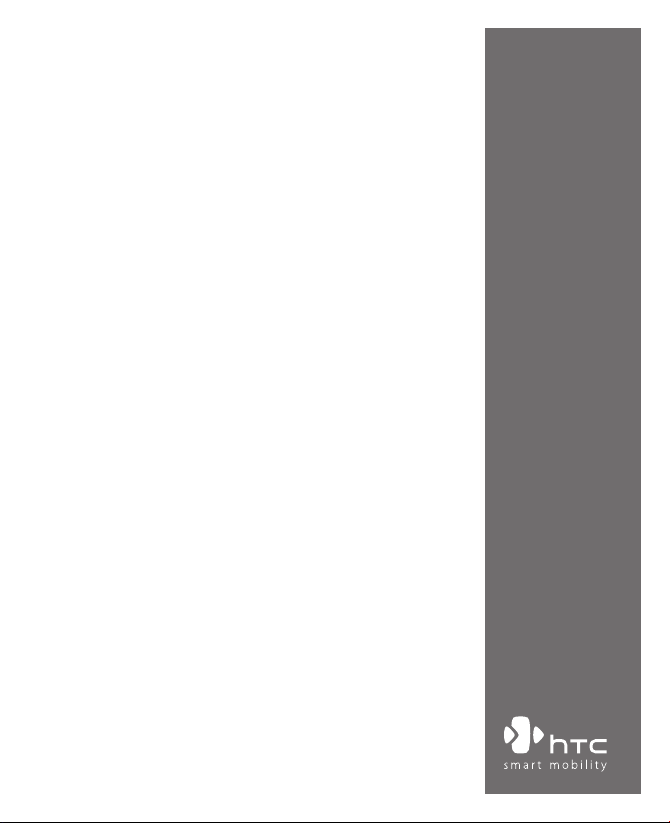
www.htc.com
SmartPhone
Manuel de l’utilisateur
Page 2
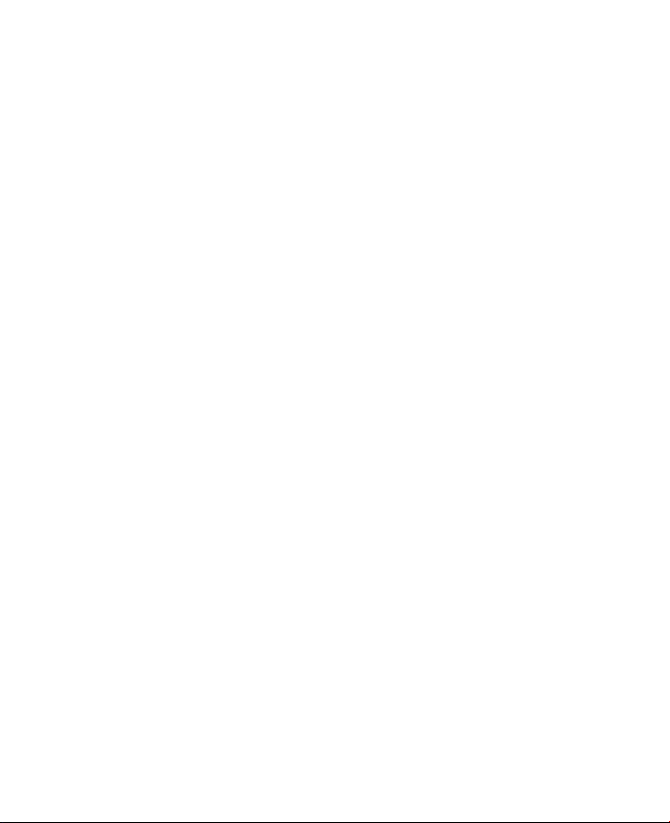
2
Félicitations pour l’achat de votre nouveau
Smartphone
Windows Mobile™ !
Veuillez lire attentivement avant de continuer.
CET APPAREIL N’EST PAS CHARGÉ LORSQUE VOUS LE SORTEZ DE SON EMBALLAGE.
NE RETIREZ PAS LA BATTERIE LORSQUE L’APPAREIL EST EN CHARGE.
VOTRE GARANTIE NE SERA PLUS VALIDE SI VOUS OUVREZ OU ENDOMMAGEZ LE
BOÎTIER DE L’APPAREIL.
RESTRICTIONS SUR LA VIE PRIVÉE
Certains pays demandent que l’enregistrement des conversations soit révélé et stipulent
que vous devez informer la personne de l’enregistrement de la conversation. Respectez
toujours les lois et règlements juridiques de votre pays lorsque vous utilisez la fonctionnalité
d’enregistrement de votre téléphone.
INFORMATIONS DE COPYRIGHT
Microsoft, MS-DOS, Windows, Windows NT, Windows Server, Windows Mobile, ActiveSync,
Excel, Internet Explorer, MSN, Outlook, PowerPoint et Word sont soit des marques déposées ou
des marques de Microsoft Corporation aux États-Unis et/ou dans d’autres pays.
Page 3
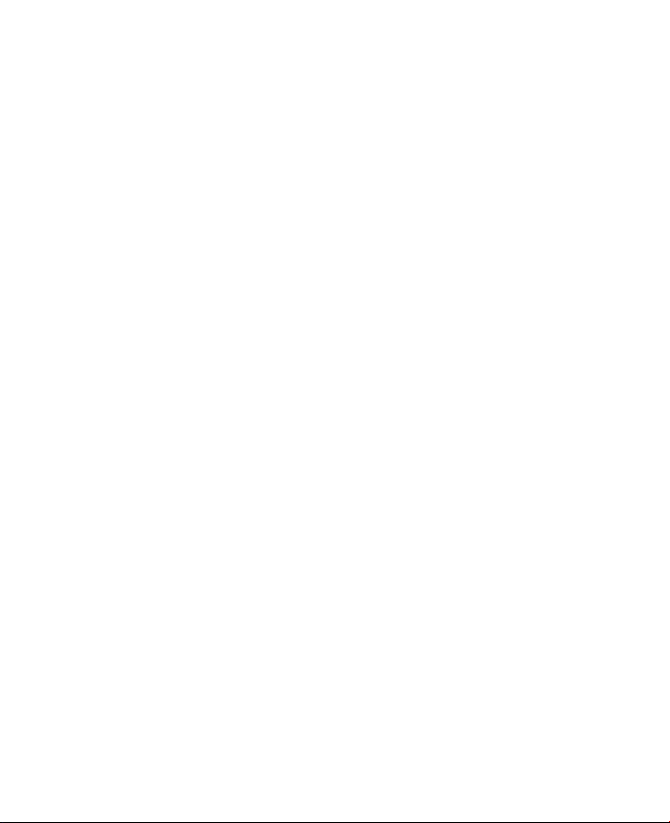
3
Informations importantes de sécurité et de santé
Lorsque vous utilisez ce produit, les précautions de sécurité indiquées ci-
dessous doivent être respectées afin d’éviter tous dommages et responsabilité
juridique.
Conservez et suivez toutes les instructions de sécurité et d’utilisation du
produit. Respectez tous les avertissements dans les instructions d’utilisation
du produit.
Afin de réduire les risques de blessures corporelles, de choc électrique,
d’incendie, d’endommagement de l’équipement, veuillez prendre les
précautions suivantes.
SÉCURITÉ ÉLECTRIQUE
Ce produit a été conçu pour être utilisé avec une alimentation de la batterie ou
de l’unité d’alimentation désignée. Toute autre utilisation peut être dangereuse
et rendra nulle toute approbation donnée pour ce produit.
PRÉCAUTIONS DE SÉCURITÉ POUR UNE MISE À LA TERRE APPROPRIÉE
ATTENTION – Une mise à la terre inappropriée lors de la connexion du produit
à un équipement associé peut causer un risque de choc électrique.
Ce produit est équipé d’un câble USB pour la connexion du produit à un
ordinateur de bureau ou portable. Assurez-vous que votre ordinateur est
correctement mis à la terre avant de connecter ce produit à l’ordinateur. Le
cordon d’alimentation d’un ordinateur de bureau ou portable a un dispositif de
mise à la terre. La prise doit être branchée dans une prise secteur correctement
installée et mise à la terre en respect de tous les codes et règlements locaux.
PRÉCAUTIONS DE SÉCURITÉ POUR L’UNITÉ D’ALIMENTATION
• Utilisez une source d’alimentation externe correcte
Un produit ne doit être utilisé qu’avec le type de source d’alimentation
indiqué sur l’étiquette de classe électrique. Si vous n’étiez pas sûr du
type de source d’alimentation nécessaire, consultez votre fournisseur de
service autorisé ou votre compagnie d’électricité locale. Pour un produit
utilisant une alimentation de batterie ou d’autres sources, reportez-vous
aux instructions d’utilisation comprises avec le produit.
Page 4
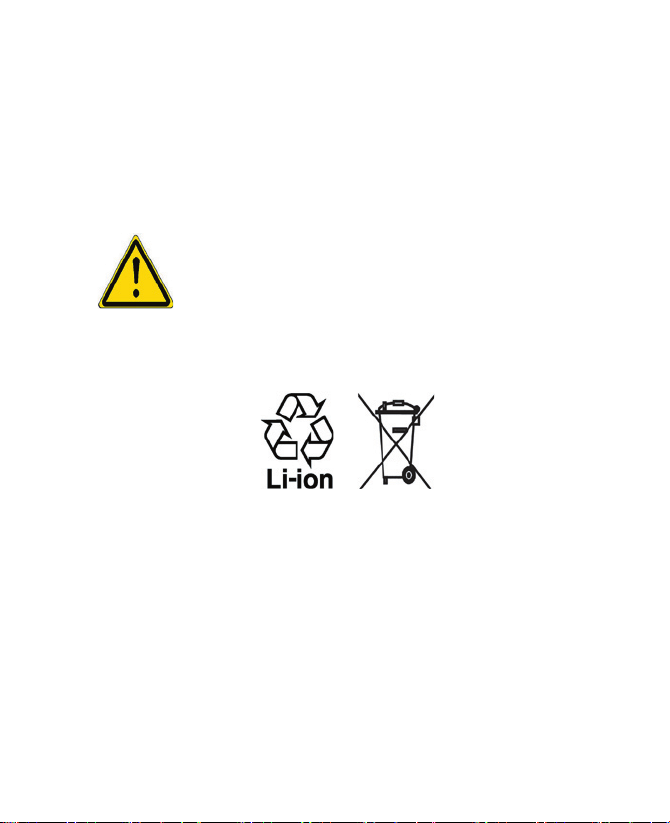
4
• Manipulez la batterie avec soin
Ce produit contient une batterie Li-ion/Li-ion Polymer. Il y a un risque
d’incendie et de brûlures si la batterie n’est pas manipulée correctement.
N’essayez pas d’ouvrir ou de réparer la batterie. Ne désassemblez pas,
n’écrasez pas, ne percez pas, ne court-circuitez pas les contacts externes,
ne disposez pas dans le feu ou l’eau, n’exposez pas la batterie à de hautes
températures supérieures à 60°C (140°F).
AVERTISSEMENT !
Danger d’explosion si la batterie n’est pas correctement
remplacée. Afin de réduire les risques d’incendie ou de
brûlures, ne désassemblez pas, n’écrasez pas, ne percez pas,
ne court-circuitez pas les contacts externes et n’exposez
pas à des températures de plus de 60oC (140oF), ou ne
disposez pas dans le feu ou dans l’eau. Ne remplacez la
batterie qu’avec celles spécifiées. Recyclez ou disposez des
batteries usagées selon les règlements locaux ou selon le
guide de référence fourni avec le produit.
PRÉCAUTIONS DE SÉCURITÉ POUR LA LUMIÈRE DIRECTE DU SOLEIL
Éloignez ce produit de l’humidité excessive et des températures extrêmes.
Ne laissez pas le produit ou sa batterie à l’intérieur d’un véhicule ou dans les
lieux où la température peut dépasser 60°C (140°F), tels que le tableau de bord
d’une voiture, le rebord d’une fenêtre, ou derrière du verre qui est exposé à la
lumière directe du soleil ou une forte lumière ultraviolette pendant de longues
périodes. Ceci peut endommager le produit, surchauffer la batterie ou pauser
un risque pour le véhicule.
PRÉVENTION DE PERTE AUDITIVE
ATTENTION – L’utilisation d’écouteurs ou d’un casque et une période
prolongée d’écoute à des volumes élevés peut causer une perte permanente
de l’audition.
Page 5
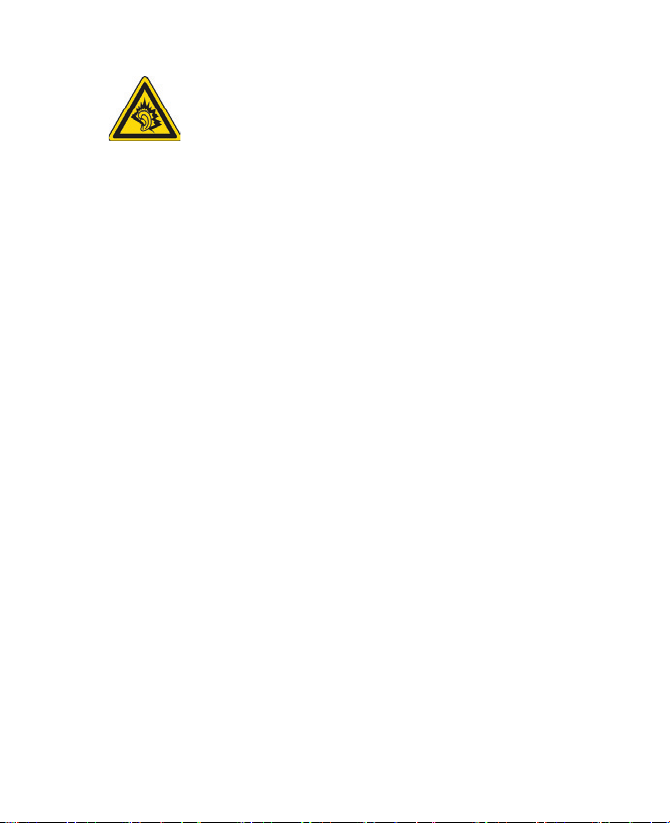
5
REMARQUE :
Pour la France, les casques ou écouteurs mobiles pour cet
appareil (fabriqués par Merry, numéros de modèle EMC220)
ont été vérifiés conformes à la norme du niveau de pression
acoustique décrite dans le standard NF EN 50332-1:2000
comme exigé par l’article L. 5232-1 du code de la santé
publique.
SÉCURITÉ EN AVION
À cause des interférences possibles que ce produit pourrait produire avec
le système de navigation des avions, et son réseau de communications,
l’utilisation de la fonction téléphone de ce produit à bord d’un avion est
illégale dans la plupart des pays. Si vous souhaitez utiliser cet appareil à
bord d’un avion, n’oubliez pas de désactiver votre téléphone en basculant
au mode Vol.
RESTRICTIONS ENVIRONNEMENTALES
N’utilisez pas ce produit dans les stations d’essence, les dépôts d’essence, les
usines chimiques ou dans les endroits ou des explosions sont en cours, ou dans
les atmosphères potentiellement explosives comme les zones de stockage
de l’essence, sous le pont des bateaux, les usines chimiques, les centres de
stockage ou de transfert des produits chimiques ou d’essence, et les zones
où l’air peut contenir des particules ou des produits chimiques, comme de
la poussière, des grains ou de la poudre métallique. Veuillez noter que des
étincelles dans de telles zones pourraient causer une explosion ou un incendie
et entraîner des dommages corporels ou un décès.
ENVIRONNEMENTS AVEC RISQUE D’EXPLOSION
Lorsque vous vous trouvez dans un environnement avec des risques potentiels
d’explosion ou bien où se trouvent des matériaux inflammables, le produit doit
être éteint et l’utilisateur doit suivre toutes les indications ou signalements
du site. Des étincelles dans de telles zones pourraient causer une explosion
ou un incendie et entraîner des dommages corporels ou un décès. Il est
conseillé de ne pas utiliser cet équipement dans les stations services ou les
stations d’essence et il est rappelé de la nécessité de respecter les restrictions
sur l’utilisation des équipements radio dans les dépôts d’essence, les usines
chimiques ou dans les endroits où des explosions sont en cours. Les zones
possédant des risques d’explosion sont généralement, mais pas toujours
clairement indiquées. Ces zones comprennent les zones de stockage de
Page 6
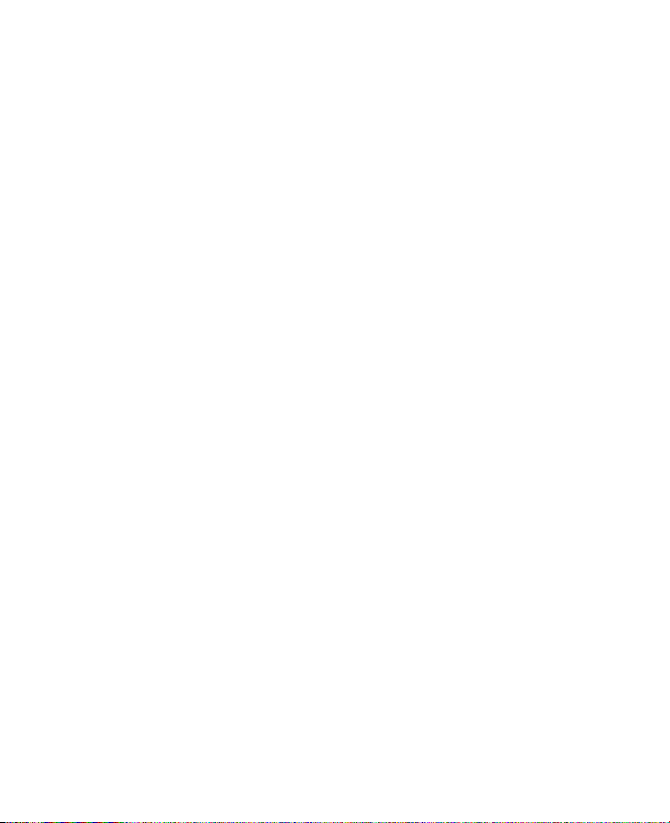
6
l’essence, sous le pont des bateaux, les centres de stockage ou de transfert
des produits chimiques ou d’essence, et les zones où l’air peut contenir des
particules ou des produits chimiques, comme de la poussière, des grains ou
de la poudre métallique.
SÉCURITÉ ROUTIÈRE
Les conducteurs de véhicules en déplacement ne sont pas autorisés à utiliser
les services téléphoniques des appareils portables, sauf en cas d’urgence. Dans
certains pays, l’utilisation d’une solution mains libres peut être autorisée.
PRÉCAUTIONS DE SÉCURITÉ POUR L’EXPOSITION RF
•
Évitez d’utiliser votre appareil à proximité des structures métalliques
(par exemple, le cadre métallique d’un immeuble).
•
Évitez d’utiliser votre appareil à proximité des sources
électromagnétiques, telles que les fours micro-ondes, les haut-parleurs,
les télévisions et les radios.
•
N’utilisez que des accessoires approuvés par le fabricant original ou
des accessoires qui ne contiennent aucun métal.
•
L’utilisation d’accessoires non approuvés par le fabricant original
pourrait transgresser vos règles locales d’exposition RF et doit donc
être évitée.
INTERFÉRENCES AVEC LE FONCTIONNEMENT DES APPAREILS MÉDICAUX
Ce produit peut entraîner un dysfonctionnement des équipements médicaux.
L’utilisation de cet appareil est par conséquent interdite dans la plupart des
hôpitaux et des centres médicaux.
Si vous utilisez tout autre appareil médical personnel, consultez le fabricant de
votre appareil pour déterminer s’il est protégé correctement contre l’énergie
RF externe. Votre médecin peut vous aider à trouver cette information.
Éteignez le téléphone dans les bâtiments de la santé lorsque des règlements
postés dans ces lieux vous instruisent de le faire. Les hôpitaux et les bâtiments
de la santé peuvent utiliser des équipements sensibles à l’énergie RD
externe.
Page 7
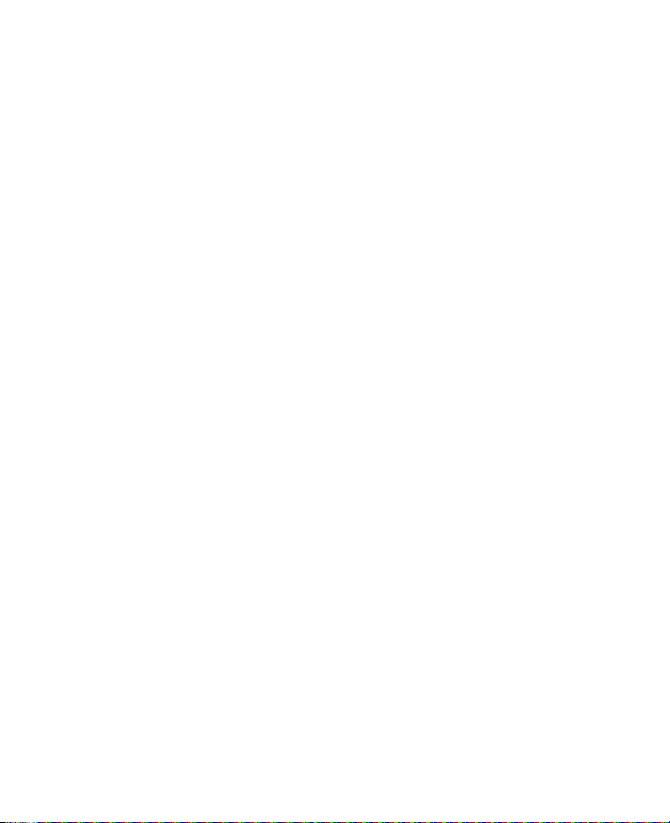
7
APPAREILS AUDITIFS
Certains téléphones sans fils numériques peuvent interférer avec certains
appareils auditifs. En cas de telles interférences, consultez votre fournisseur de
service ou appelez la ligne de service client pour discuter des alternatives.
RADIATION NON IONISANTE
Ce produit doit être utilisé dans les conditions normales suggérées afin
d’assurer les performances radiatives et la sécurité des interférences. Comme
pour tout autre équipement de transmission radio mobile, il est conseillé aux
utilisateurs pour des opérations satisfaisantes de l’équipement et la sécurité
des personnes, qu’aucune partie du corps humain ne soit trop proche de
l’antenne pendant l’utilisation de l’équipement.
PRÉCAUTIONS GÉNÉRALES
• Précaution de réparation
Excepté dans les cas expliqués dans la documentation d’utilisation ou
de service, ne réparez pas le produit vous-même. La réparation des
composants internes doit être effectuée par un technicien ou un service
de réparation autorisé.
• Dégât nécessitant une réparation
Débranchez le produit de la prise électrique et confiez la réparation à un
technicien ou un fournisseur de réparation autorisé dans les conditions
suivantes :
•
Un liquide a été versé ou un objet est tombé dans le produit.
•
Le produit a été exposé à la pluie ou à l’eau.
•
Le produit est tombé ou est endommagé.
•
Il y a des signes apparents de surchauffe.
•
Le produit ne fonctionne pas normalement lorsque vous suivez les
instructions d’utilisation.
•
Évitez les zones chaudes
Page 8
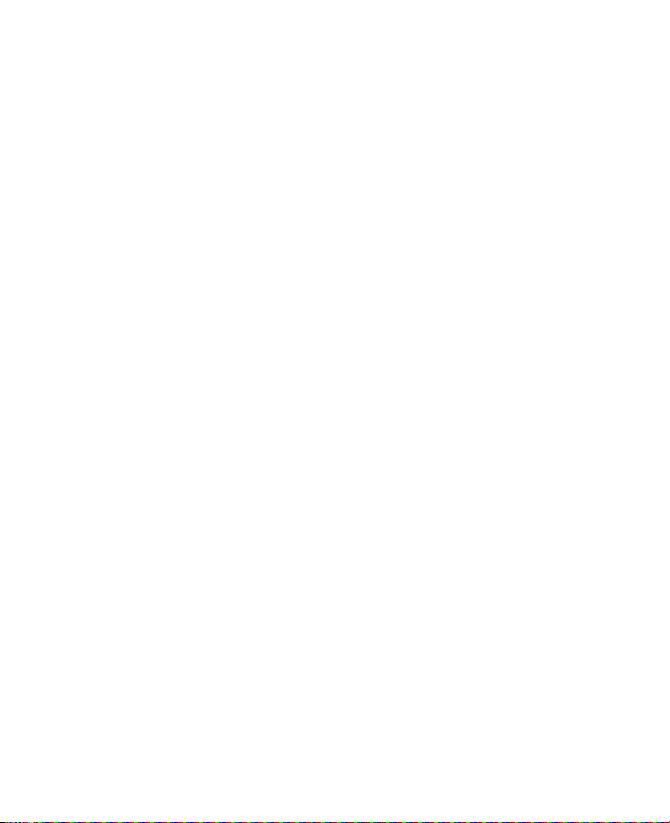
8
Le produit doit être placé loin des sources de chaleur, comme des
radiateurs, des bouches de chaleur, des fours, ou tout autre produit (y
compris les amplificateurs) produisant de la chaleur.
• Évitez les zones humides
N’utilisez jamais le produit dans un endroit humide.
• Évitez d’utiliser votre appareil après un changement brusque de
température
Lorsque vous déplacez votre appareil entre environnements avec des
plages de température et/ou humidité très différentes, de la condensation
peut se former sur ou dans l’appareil. Pour éviter d’endommager l’appareil,
laissez assez de temps pour que l’humidité s’évapore avant d’utiliser
l’appareil.
REMARQUE : Lorsque vous empor tez l’app areil de conditions de
basse s tem pératur es dans un environnem ent plu s
cha ud ou conditi ons de hau tes temp ératu res dans
un envi ronnement plus frais, permettez à l’appareil
de s’acclimater à la température de la pièce avant de
l’allumer.
• Évitez de pousser des objets dans le produit
Ne poussez jamais d’objet de quelque sorte que ce soit dans les fentes ou
les autres ouvertures du produit. Les fentes et les ouvertures offrent une
ventilation. Ces ouvertures ne doivent pas être bloquées ou couvertes.
• Montage des accessoires
N’utilisez pas le produit sur une table, un chariot, un montant, un pied
ou un support instable. Tout montage du produit doit être effectué selon
les instructions du fabricant, et doit utiliser les accessoires de montage
recommandé par le fabricant.
• Évitez les emplacements instables
Ne placez pas le produit sur une base instable.
• Utilisez le produit avec des équipements approuvés
Ce produit ne doit être utilisé qu’avec des ordinateurs personnels et des
options qui ont été reconnus adaptés pour une utilisation avec votre
équipement.
Page 9
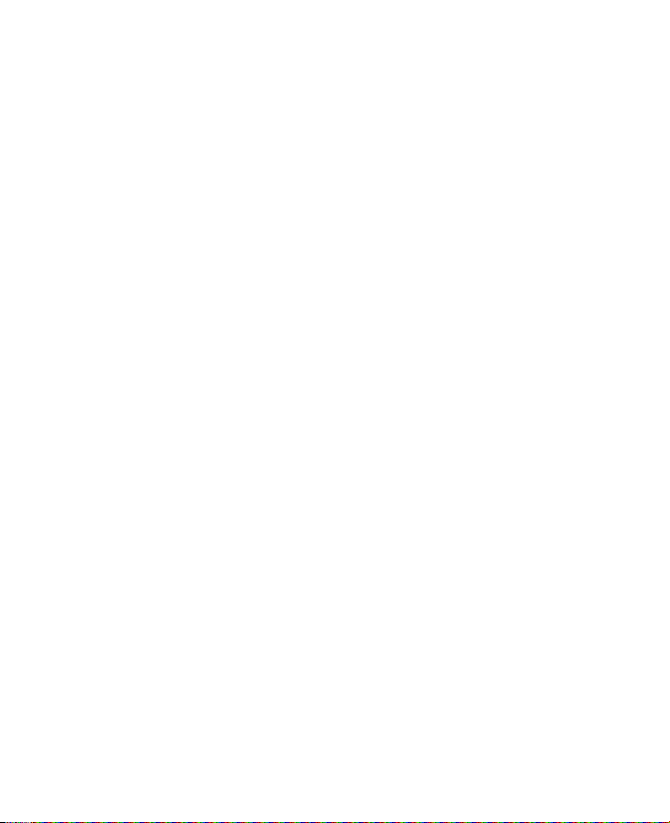
9
• Ajustez le volume
Baissez le volume avant d’utiliser le casque ou tout autre périphérique.
• Nettoyage
Débranchez le produit de la prise électrique avant de le nettoyer. N’utilisez
pas de nettoyants liquides ou d’aérosols. Utilisez un linge humide pour le
nettoyage, mais n’utilisez JAMAIS d’eau pour nettoyer l’écran LCD.
Page 10
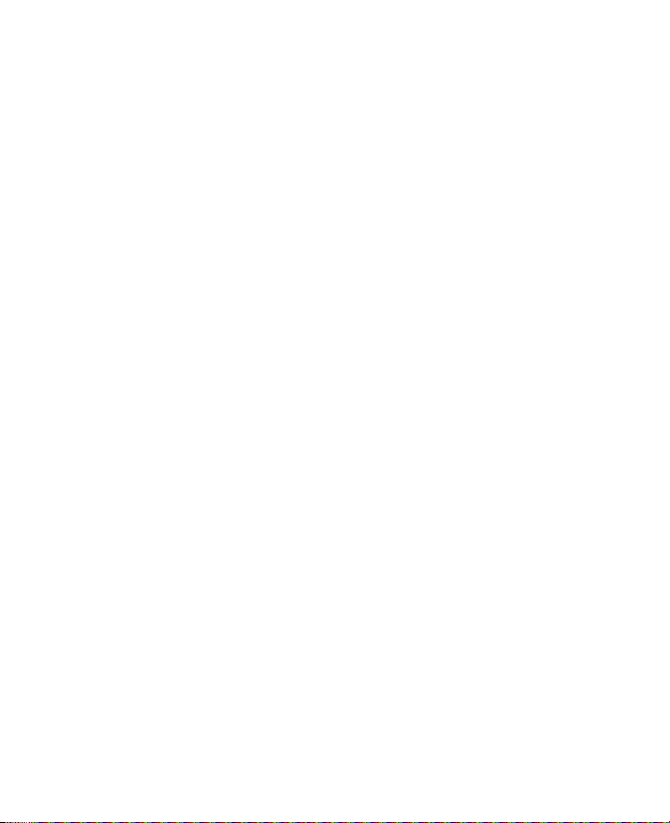
10
Sommaire
Chapitre 1 Pour commencer 15
1.1 Découvrir votre téléphone et ses accessoires ....................16
1.2 Insertion de la carte SIM .......................................................22
1.3 Installer une carte Micro SD .................................................23
1.4 L’écran d’accueil ....................................................................23
1.5 Témoins d’état et icônes de programmes ...........................
1.6 Utiliser le menu Démarrer ....................................................
1.7 Utiliser la Liste rapide ...........................................................
1.8 Entrer des informations .......................................................
1.9 Informations de la batterie ..................................................
Chapitre 2 Utiliser les fonctionnalités du
téléphone 33
2.1 Utiliser le téléphone .............................................................34
2.2 Effectuer un appel vocal .......................................................
2.3 Recevoir un appel vocal .......................................................
2.4 Options d’appel entrant .......................................................
2.5 Informations supplémentaires pour la composition
de numéro .............................................................................
2.6 Service Outils SIM (STK) .......................................................
25
28
29
30
31
35
38
38
40
41
Page 11
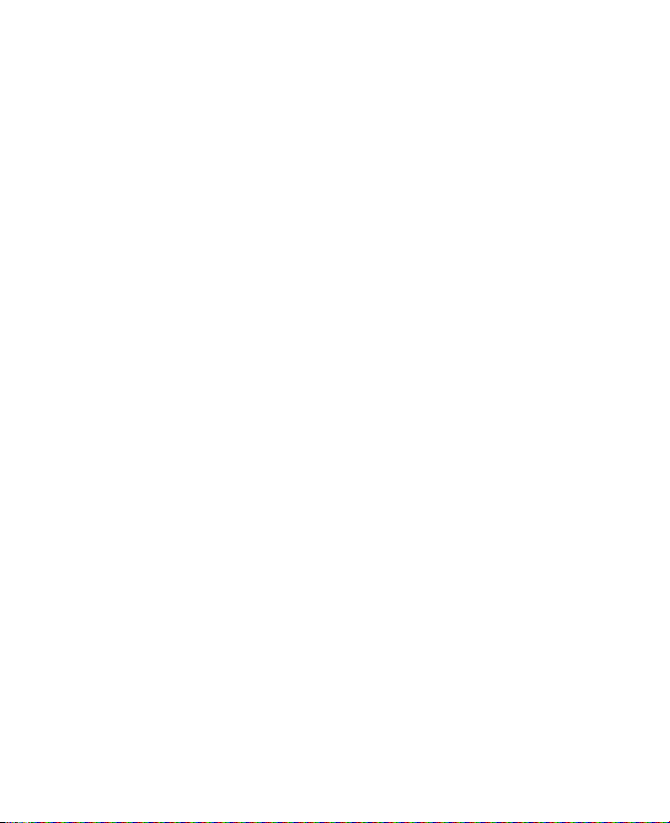
Chapitre 3 Synchroniser les informations et
configurer la sécurité du courrier
électronique 4
3.1 À propos d’ActiveSync ..........................................................44
3.2 Configurer ActiveSync ..........................................................
3.3 Synchroniser les informations .............................................47
3.4 Synchroniser via Bluetooth ..................................................
3.5 Synchronisation de la musique, de la vidéo
et des images ........................................................................
3.6 Configurer la sécurité du courrier électronique .................
44
53
53
55
Chapitre 4 Gérer votre téléphone 57
4.1 Personnaliser votre téléphone ............................................58
4.2 Ajouter et supprimer les programmes ................................
4.3
Utiliser Gestionnaire Tâches et gérer la mémoire ...............65
4.4 Gérer et sauvegarder les fichiers .........................................66
4.5 Protéger votre téléphone .....................................................
4.6 Redémarrer votre téléphone ...............................................
4.7 Réinitialiser votre téléphone ...............................................
64
69
70
71
11
3
Page 12
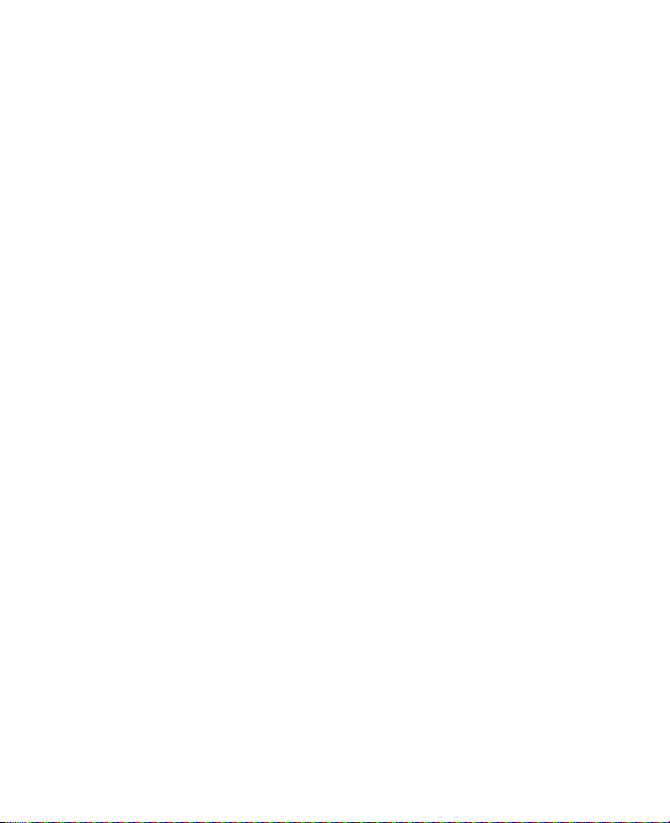
12
Chapitre 5 Se connecter 73
5.1 Se connecter à Internet ........................................................74
5.2 Utiliser Internet Explorer Mobile .........................................78
5.3 Utiliser Partage Internet ......................................................
5.4 Utiliser Comm Manager .......................................................
5.5 Utiliser Bluetooth .................................................................
5.6 Utiliser une connexion Wi-Fi ................................................
Chapitre 6 Échanger des messages et utiliser
Outlook 95
6.1 Utiliser les messages électroniques et SMS ........................96
6.2 Utiliser les
6.3 Utiliser Pocket MSN Messenger ........................................ 113
6.4 Utiliser le Calendrier ..........................................................
6.5 Utiliser les Contacts ...........................................................
6.6 Utiliser les Tâches ...............................................................
6.7 Utiliser les Notes vocales ...................................................
messages MMS ................................................ 105
Chaptire 7 Expérience multimédia 125
7.1 Utiliser Appareil photo et Caméra .................................... 126
7.2 Utiliser Images et vidéos ...................................................
7.3 Utiliser le Lecteur Windows Media Player ........................
7.4 Utiliser Java ........................................................................ 149
80
81
82
91
115
116
122
123
136
141
Page 13
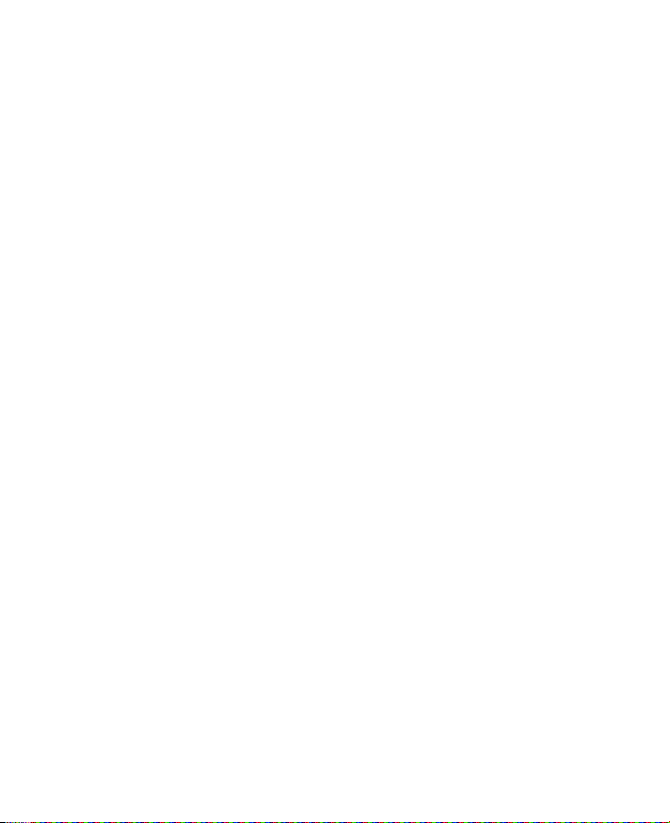
Chapitre 8 Utiliser d’autres applications 155
8.1 Utiliser ClearVue Suite ....................................................... 156
8.2 Utiliser la Numérotation rapide ........................................
8.3 Utiliser la Voice Speed Dial ...............................................
159
161
Appendice 163
A.1 Avis de réglementations ................................................... 164
A.2 Configuration de l’ordinateur pour exécuter
ActiveSync 4.x ....................................................................
A.3 Spécifications .....................................................................
169
170
Index 173
13
Page 14
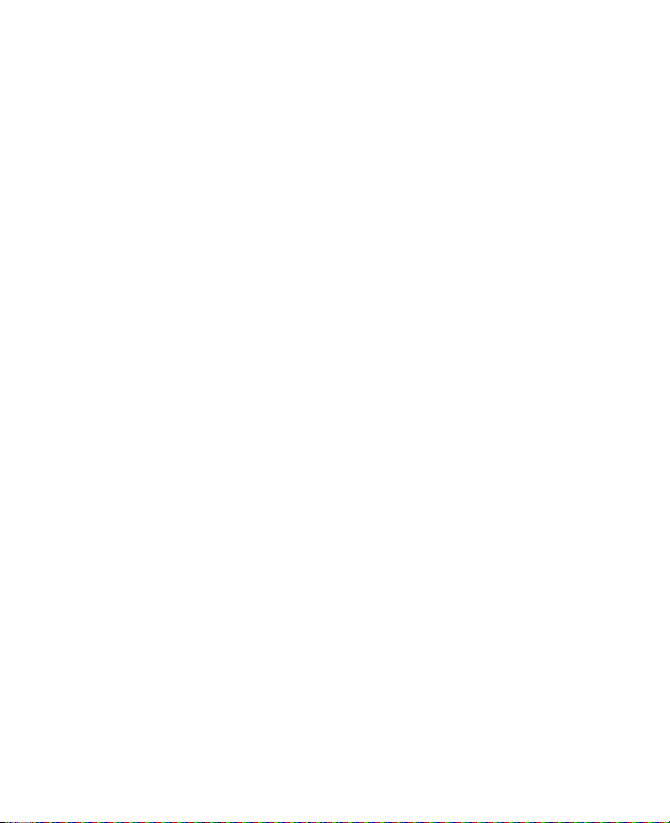
14
Page 15
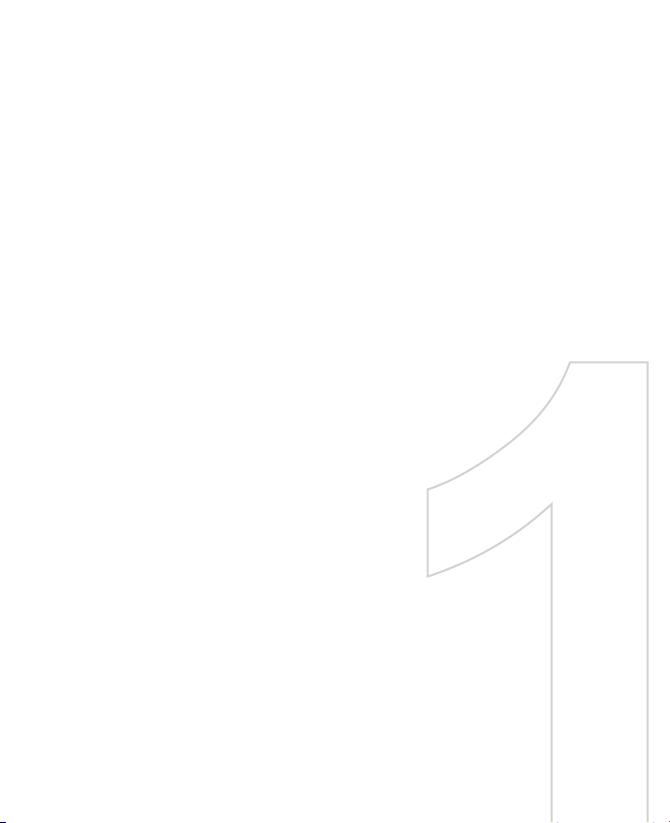
Chapitre 1
Pour commencer
1.1 Découvrir votre téléphone et ses accessoires
1.2 Insertion de la carte SIM
1.3 Installer une carte Micro SD
1.4 L’écran d’accueil
1.5 Témoins d’état et icônes de programmes
1.6 Utiliser le menu Démarrer
1.7 Utiliser la Liste rapide
1.8 Entrer des informations
1.9 Informations de la batterie
Page 16
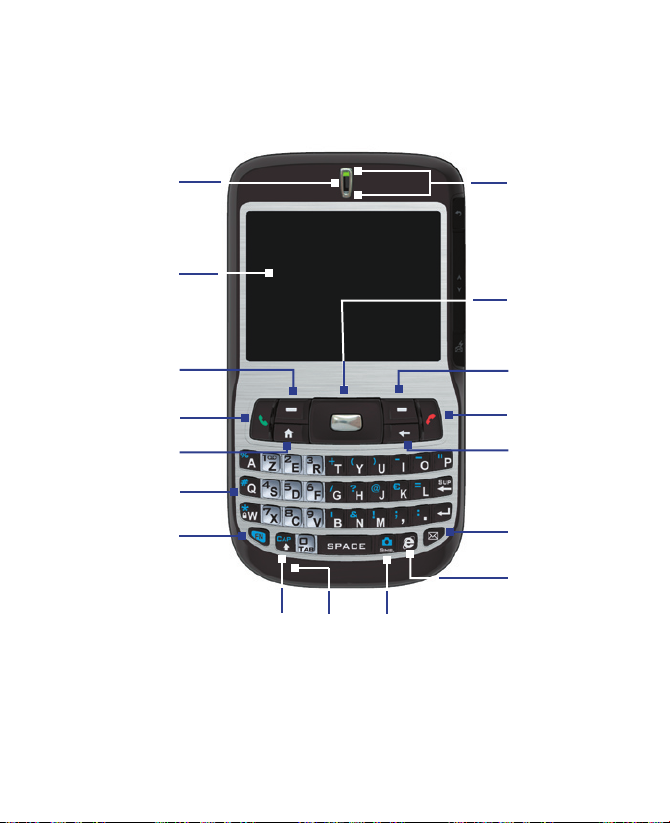
16 Pour commencer
1.1 Découvrir votre téléphone et ses accessoires
1
3
4
5
6
7
8
9
11
14
13
15
2
12
16
17
10
Page 17
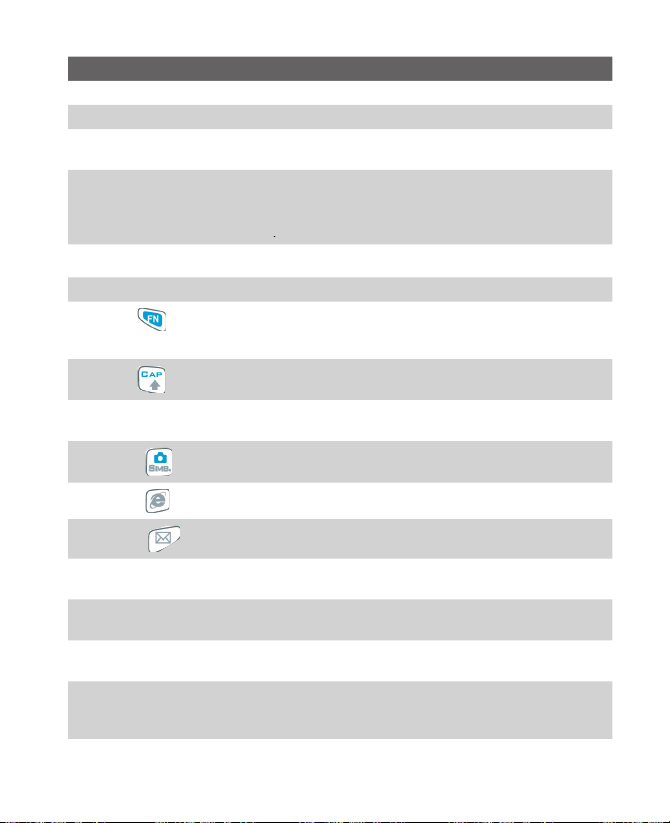
Pour commencer 17
Élément Fonction
1. Haut-parleur
Écoutez un appel téléphonique.
2.
Écran d’affichage
3. Touche logicielle
gauche
Appuyez pour exécuter la commande affichée dans l’étiquette
au-dessus du bouton.
4. PARLER
Appuyez pour composer un numéro de téléphone, répondre à
un appel, passer à un autre appel ou placer un appel en attente.
Appuyez et maintenez pour activer/désactiver le mode haut-
parleur
.
5. ACCUEIL
Appuyez pour aller à l’écran d’accueil
6. Clavier AZERTY
Ceci est similaire à un clavier d’ordinateur standard.
7. Touche
Appuyez une fois pour saisir les symboles (caractères en bleu) et
entrer les chiffres dans les champs de texte. Appuyez deux fois
pour des entrées continues de symboles ou de chiffres.
8. Touche
Appuyez pour saisir une seule lettre majuscule. Appuyez la
touche FN puis cette touche pour saisir tout en majuscules.
9. Microphone
Parlez dans le microphone lorsque vous recevez ou effectuez un
appel ou pendant que vous enregistrez.
10. Touche
Appuyez pour ouvrir le tableau des symboles (lors de la saisie de
texte) ou le programme Appareil photo.
11. Touche
Appuyez pour ouvrir Internet Explorer.
12. Touche
Appuyez pour ouvrir le programme de messagerie.
13. RETOUR
Appuyez pour revenir à l’écran précédent, ou retourner en
effaçant des caractères.
14. FINALIZAR
Appuyez pour terminer un appel ou appuyez et maintenez pour
verrouiller le téléphone.
15.
Touche
logicielle
droite
Appuyez pour exécuter la commande affichée dans l’étiquette
au-dessus du bouton.
16. Contrôle de
NAVIGATION/
Utilisez ce bouton pour défiler vers la gauche, la droite, le haut,
ou le bas. Appuyez au centre pour utiliser comme bouton
ENTRÉE.
Page 18

18 Pour commencer
Élément Fonction
17. Diodes témoins
Les diodes témoins supérieures (orange/rouge/verte) informent
de l’état de la batterie et du réseau de votre téléphone, alors que
les diodes témoins supérieures (bleue/verte) informent de l’état
de connectivité Bluetooth et Wi-Fi. Pour plus d’informations sur
les diodes témoins, consultez le
tableau à la fin de cette section.
18
23
19 22
24
20 21
Page 19
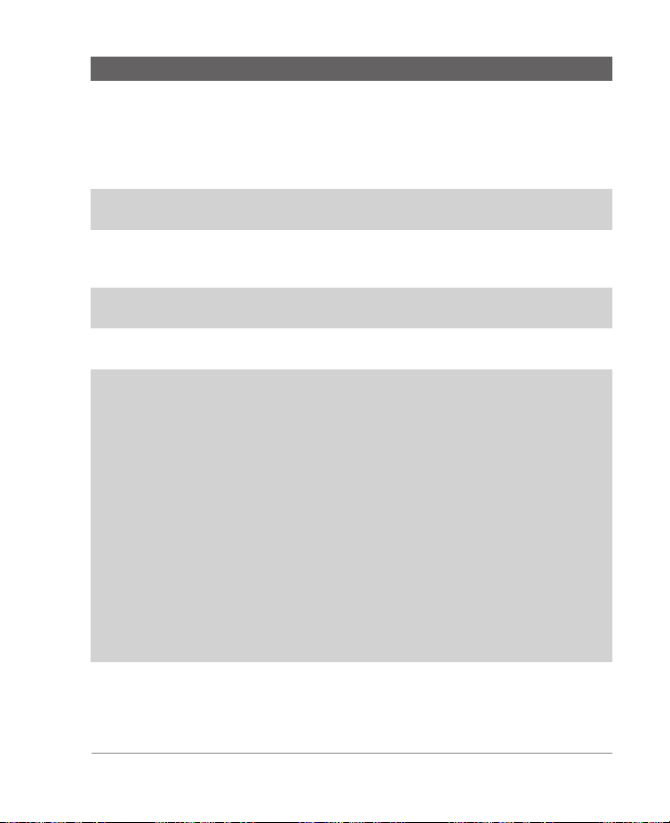
Pour commencer 19
Élément Fonction
18. ALIMENTATION
Appuyez pour allumer (plus d’une seconde) et éteindre le
téléphone. Vous pouvez également appuyer et relâcher
rapidement le bouton ALIMENTATION pour afficher la Liste
rapide, qui permet de changer les profils, d’ouvrir Comm
Manager, activer/désactiver le verrouillage des touches et
activer/désactiver le verrouillage de l’appareil.
19. Objectif de
l’appareil photo
20. Miroir
Tournez la face arrière de votre téléphone face à vous de sorte
que votre image se reflète dans le miroir quand vous prenez
des autoportraits.
21. Couvercle du dos
Retirez pour insérer la batterie et la carte SIM et la carte Micro
SD.
22. Haut-parleurs
Écoutez un média audio ou un appel téléphonique en mode
haut-parleur.
23.
JOGGR
Selon la fonction JOGGR sélectionnée, faites défiler la partie
du milieu vers le haut ou le bas pour ajuster le volume ou pour
passer d’un élément à un autre à l’écran.
Lors de l’utilisation comme barre de défilement.
• Double-cliquez la partie du milieu pour sélectionner un
élément.
• Double-cliquez la partie supérieure pour retourner à l’écran
précédent.
• Double-cliquez la partie inférieure pour ouvrir Outlook
Mobile.
Cliquez sur
Démarrer
>
Paramètres
>
JOGGR
pour définir
la fonction appropriée pour laquelle le JOGGR sera utilisé.
Désélectionnez la case
Activer JOGGR
pour désactiver le
JOGGR.
24.
Connecteur Sync/
prise Écouteur
Utilisez pour la synchronisation des données ou la recharge de
la batterie. Ouvrez le cache en caoutchouc (depuis la gauche)
pour connecter l’écouteur pour écouter les médias audio ou
utiliser le téléphone avec un kit main libre.
Page 20
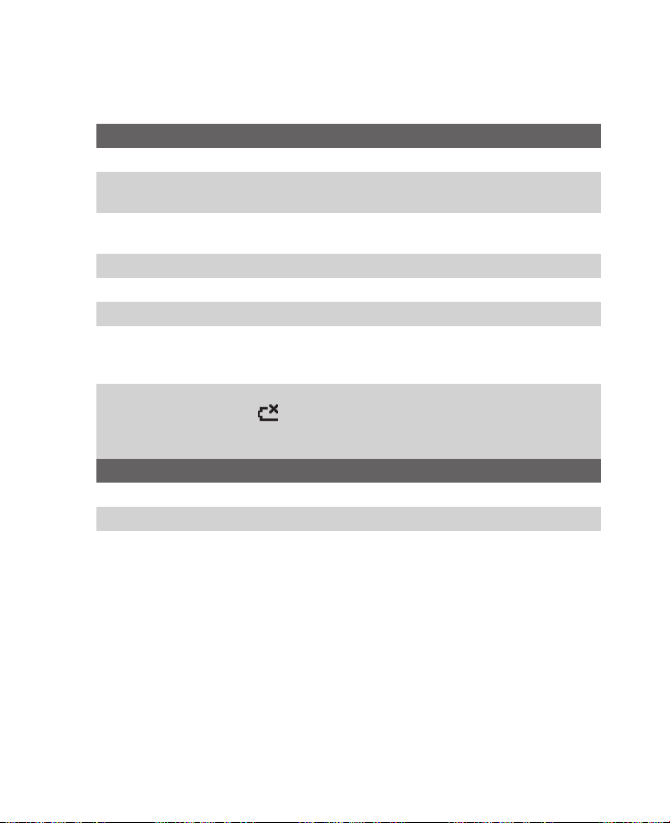
20 Pour commencer
Diodes témoins
Les différentes couleurs que peuvent afficher les deux diodes témoins sont
résumées dans le tableau ici.
Diode supérieure État
Verte continue
Batterie à pleine charge.
Éteinte
Emplacement de la batterie vide, car te SIM non insérée ou
téléphone éteint.
Orange continue
La batterie se recharge ou le téléphone utilise ActiveSync
pour synchroniser avec un ordinateur.
Rouge continue
Batterie non installée ou batterie très déchargée.
Verte clignotante
Connecté au réseau.
Rouge clignotante
Batterie très basse (moins de 10%).
Orange clignotante
La température de la batterie est plus chaude ou plus froide
que les limites fonctionnelles de 0°C ou 48°C (32°F à 118°F)
et la charge est interrompue.
Diode orange/verte
éteinte
Panne de la batterie. Le témoin « Panne de la batterie »
(
) est affiché. Dans ce cas, la diode verte clignotante
ne peut pas être récupérée en débranchant l’adaptateur
secteur.
Diode inférieure État
Bleue clignotante
Mode Bluetooth défini en mode « Activé » ou « Visible ».
Verte clignotante
Connecté au réseau Wi-Fi.
Page 21
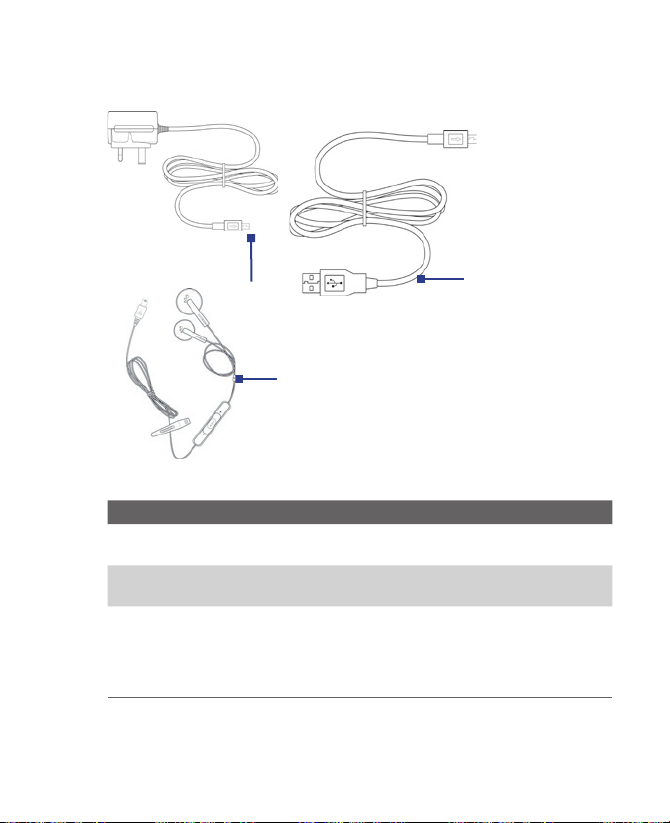
Pour commencer 21
Accessoires
Les accessoires suivants sont fournis avec le téléphone :
1
2
3
Accessoire Fonction
1. Adaptateur
secteur
Recharge la batterie du téléphone.
2. Câble USB
Connectez votre téléphone à un ordinateur personnel et
synchronisez les données.
3.
Casque stéréo
Fournit un curseur de contrôle du volume et un bouton Envoyer/
Finalizar. Vous pouvez appuyer le bouton pour répondre à un
appel ou placer un appel en attente, ou appuyer et maintenir le
bouton pour terminer l’appel. Branchez dans la prise Écouteur
pour écouter les fichiers audio.
Page 22

22 Pour commencer
1.2 Insertion de la carte SIM
Votre carte SIM vous est donnée par votre opérateur et contient les informations
d’abonnement de base, telles que votre numéro de téléphone et votre répertoire.
Avant de commencer, assurez-vous que le téléphone est éteint.
Ouvrez le couvercle et retirez la batterie
1.
Maintenez le téléphone dans
une main avec le clavier vers
le bas dans la paume de votre
main. Avec votre autre main,
appuyez sur le couvercle du
dos vers le bas et faites-le
glisser pour l’ouvrir.
2.
Retirez la batterie en la
soulevant par le bas.
Insérez la carte SIM
•
Insérez la carte SIM dans le connecteur au coin supérieur gauche avec
ses contacts dorés vers le bas. Poussez la carte SIM entièrement jusqu’à
ce qu’elle verrouille en place.
•
Pour retirer la carte SIM, soulevez légèrement l’extrémité de la carte
SIM (elle sortira un peu), puis faites glisser la carte SIM pour la sortir du
connecteur.
Insérer la carte SIM
Retirer la carte SIM
Page 23

Pour commencer 23
Remettez la batterie en place
1.
Alignez les contacts
métalliques sur le bord de
la batterie avec les broches
du corps du téléphone, puis
appuyez doucement le haut
de la batterie en place.
2.
Appuyez le bas de la batterie
en place.
1.3 Installer une carte Micro SD
Vous pouvez installer une carte Micro SD (Secure Digital) dans votre téléphone
pour avoir un stockage alternatif pour vos images, séquences vidéo, musique
et autres données.
Pour installer la carte Micro SD
1.
Retirez le couvercle arrière du
téléphone.
2.
Insérez la carte Micro SD
dans le connecteur avec ses
contacts dorés vers le bas.
Pour retirer, appuyez la carte
Micro SD pour l’éjecter du
connecteur.
1.4 L’écran d’accueil
L’écran d’accueil affiche des informations importantes, telles que les rendez-
vous proches, les témoins d’état, la date, l’heure et le profil actuels, et les
icônes des programmes que vous avez utilisés récemment. Vous pouvez
ouvrir un programme directement en sélectionnant son icône et en appuyant
ENTRÉE.
•
Pour accéder à l’écran d’accueil depuis n’importe où, appuyez
ACCUEIL.
•
Pour personnaliser l’affi chage de l’écran d’accueil, y compris l’arrière-
plan, cliquez sur
Démarrer
Paramètres
Écran d’accueil.
Page 24
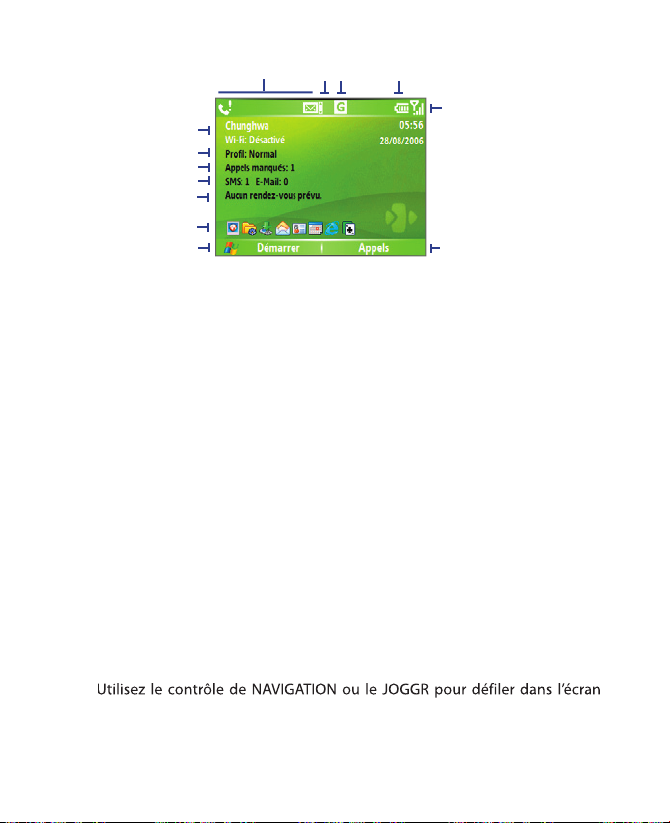
24 Pour commencer
1.
Affiche le nom de votre opérateur, la date et l’heure.
Cliquez pour ouvrir pour ouvrir Comm Manager.
2.
Affiche le profil actuel. Cliquez pour changer le profil.
3.
Cliquez pour afficher les détails d’un appel manqué.
4.
Cliquez pour ouvrir le dossier Messages.
5.
Cliquez pour afficher l’heure de votre rendez-vous suivant.
6.
Sélectionnez un programme utilisé récemment et ouvrez-le directement dans
l’écran d’accueil.
7.
Cliquez pour afficher toutes les icônes des programmes.
8.
Affiche les notifications, telles que les appels manqués ou les nouveaux
messages.
9.
Affiche la fonction JOGGR.
10.
Affiche l’état du réseau ou de connectivité.
11.
Affiche l’état de l’alimentation.
12.
Affiche la force du signal du réseau.
13.
Cliquez pour ouvrir les Contacts, les Appels ou les Messages.
Écran d’accueil
2
1
3
4
7
12
13
8
10 119
5
6
Utilisez le contrôle de NAVIGATION ou le JOGGR pour défiler dans l’écran
d’accueil pour voir plus d’informations, tels que le profil actuellement utilisé et
le nombre de messages que vous avez reçus. Cliquez le champ des informations
pour changer le profil pour ouvrir le dossier des messages.
Page 25
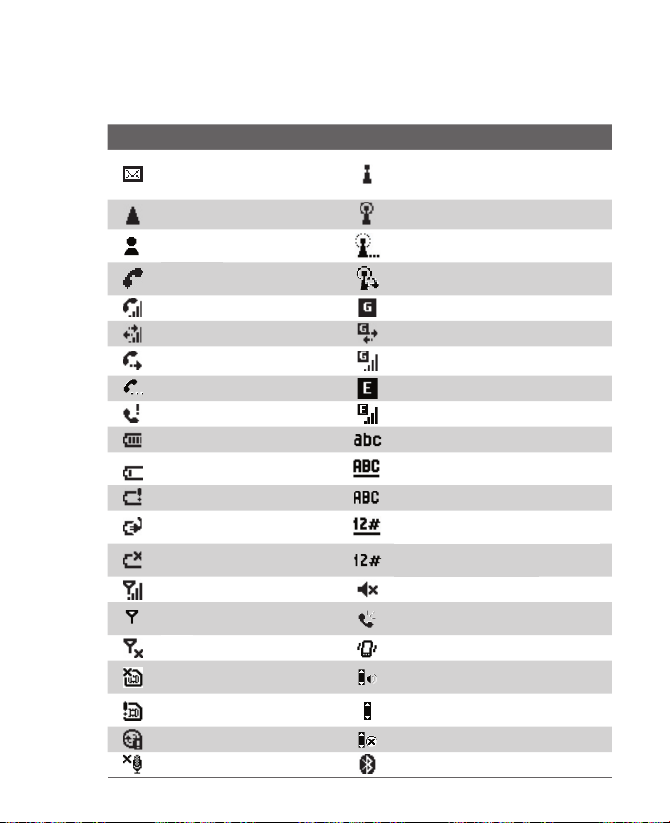
Pour commencer 25
1.5 Témoins d’état et icônes de programmes
Le tableau suivant donne la liste des témoins d’état communs avec leur
description.
Icône Description Icône Description
Nouveau message
électronique ou message texte
(SMS)
Fonction Wi-Fi activée, mais
téléphone pas encore connecté à un
réseau sans fil.
Itinérance
Wi-Fi connecté
Nouveau message MSN
Messenger
Messenger
Connexion au réseau sans fil
Numérotation sans carte SIM
insérée
Synchronisation via Wi-Fi
Appel vocal en cours
GPRS disponible
Appel données en cours
Connexion au GPRS
Appels transférés
GPRS en utilisation
Appel en attente
EDGE disponible
Appel manqué
EDGE en utilisation
Niveau de la batterie
Saisie de texte en minuscules
Batterie basse
Saisie de texte en majuscules,
majuscules verrouillées
majuscules verrouillées
Batterie très basse
Saisie de texte en majuscules
Chargement de la batterie
Saisie numérique ou de symbole
(marqué en couleur bleu), verrouillé
Pas de batterie ou panne de la
batterie
Saisie numérique ou de symbole
(marqué en couleur bleu)
Force du signal
Sonnerie éteinte
Radio connectée ou pas de
signal
signal
Haut-parleur activé
Radio éteinte
Alerte d’appel vibreur
Pas de carte SIM installée
Fonction du JOGGR en contrôle du
volume
Carte SIM avec défaut
Fonction du JOGGR en barre de
défilement
Erreur Sync
JOGGR désactivé
Microphone muet
Bluetooth activé ou mode visible
Page 26
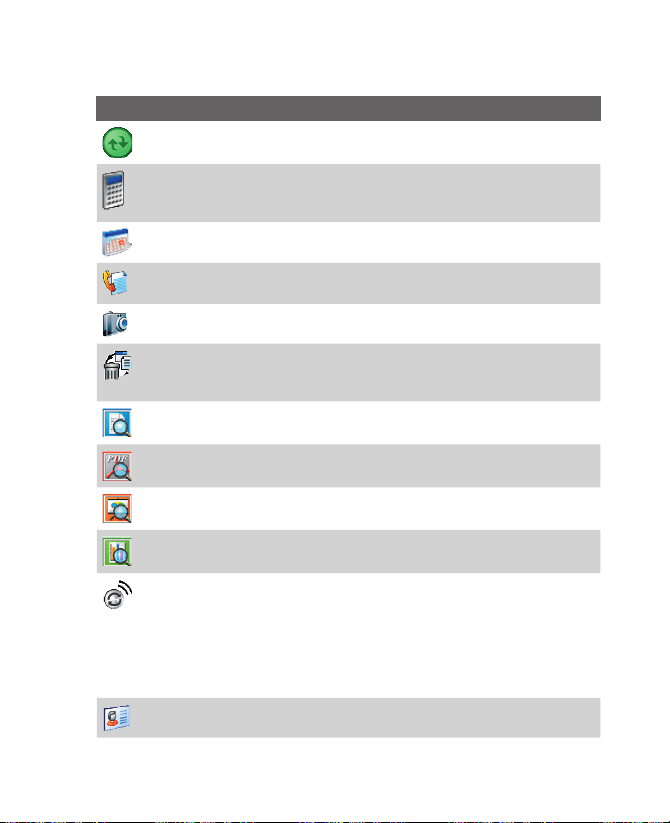
26 Pour commencer
Le tableau suivant donne la liste des icônes d’état pour les programmes déjà
installés sur votre téléphone.
Icône Programme Description
ActiveSync
Synchronise les informations entre votre
téléphone et un ordinateur.
Calculatrice
Effectue des opérations arithmétiques de
base et des calculs, telles que l’addition, la
soustraction, la multiplication et la division.
Calendrier
Conserve vos rendez-vous et crée les réunions
demandées.
Appels
Conserve tous les appels téléphoniques
effectués, reçus et manqués.
Appareil photo
Capture les photos en divers modes.
Effacer données
Efface la mémoire, restaure le téléphone
aux paramètres par défaut de l’usine, puis
redémarre le téléphone.
ClearVue
Document
Permet d’afficher des documents Word sur
votre téléphone.
ClearVue PDF
Permet d’afficher des fichiers PDF sur votre
téléphone.
ClearVue Presentation
Permet d’afficher des fichiers PowerPoint sur
votre téléphone.
ClearVue
Worksheet
Permet d’afficher des feuilles de calcul Excel
sur votre téléphone.
Comm Manager
Permet de facilement activer ou désactiver
votre téléphone, de démarrer ou d’arrêter
la synchronisation avec votre ordinateur, de
couper le son de votre téléphone, d’activer ou
désactiver Bluetooth, d’allumer/éteindre Wi-Fi,
d’arrêter les services de données et d’activer
ou désactiver Direct Push.
Contacts
Conserve les informations des contacts.
Page 27
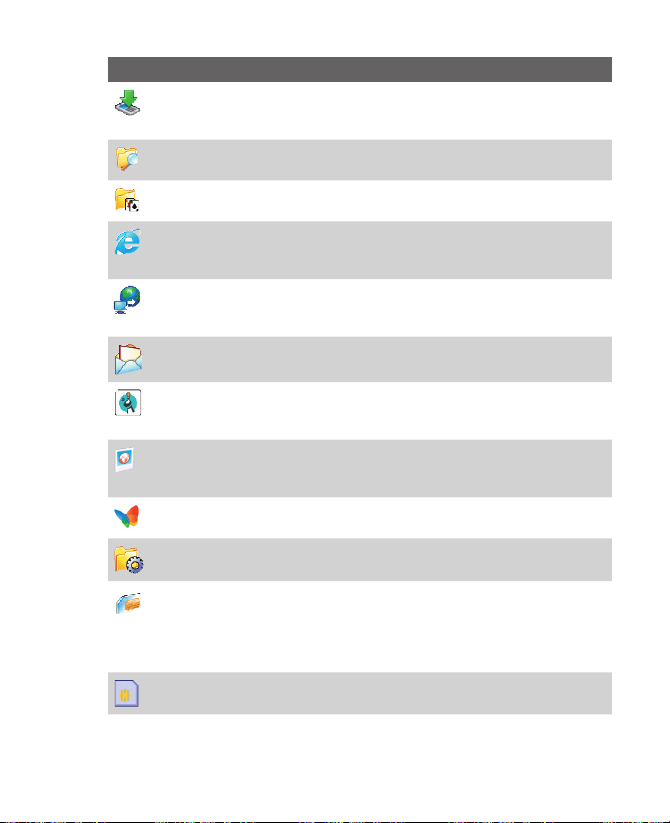
Pour commencer 27
Icône Programme Description
Agent de
téléchargement
Fournit des informations sur l’état de
téléchargement et le contenu téléchargé sur
Internet.
Explorateur de fichiers
Permet d’organiser et de gérer les fichiers et les
dossiers sur votre téléphone.
Jeux
Permet de jouer à deux jeux : Bubble Breaker
et Solitaire sont fournis avec votre téléphone.
Internet Explorer
Permet de parcourir les sites Web et WAP et
de télécharger de nouveaux programmes et
fichiers sur Internet.
Partage Internet
Permet d’utiliser votre téléphone comme
modem externe pour votre ordinateur en
utilisant le port USB ou Bluetooth.
Messagerie
Permet d’envoyer et de recevoir des messages
e-mail, des MMS et des SMS.
Java
Permet de télécharger et d’installer des
applications Java, telles que des jeux, et des
outils, sur votre téléphone.
Images et vidéos
Collecte, organise et classe les fichiers média
dans le dossier Mes images de votre téléphone
ou sur une carte de stockage.
Pocket MSN
Permet d’envoyer et de recevoir des messages
instantanés avec vos contacts MSN Messenger.
Paramètres
Personnalisez votre téléphone pour l’adapter à
la manière dont vous l’utilisez.
Gestionnaire SIM
Permet de gérer les contacts qui sont stockés
sur votre carte SIM. Vous pouvez également
utiliser ce programme pour copier le contenu
de la carte SIM vers les Contacts de votre
téléphone.
Service Outils SIM (STK)
Permet d’accéder aux informations et aux
autres services offerts par votre opérateur.
Page 28
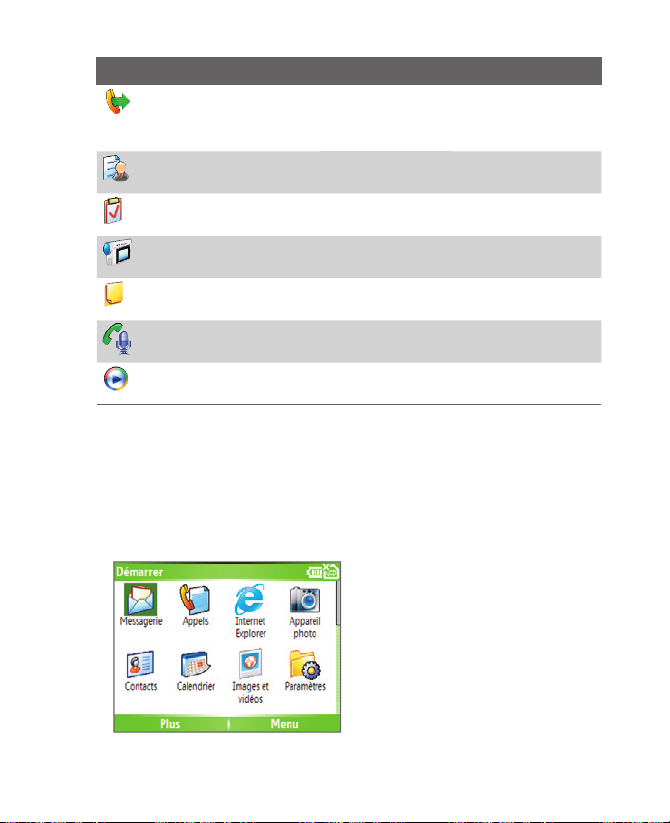
28 Pour commencer
Icône Programme Description
Numérotation rapide
Permet de créer des entrées de numérotation
rapide pour appeler les numéros appelés
régulièrement ou pour ouvrir les programmes
accédés régulièrement.
accédés régulièrement.
Gestionnaire Tâches
Conserve des informations sur tous vos
programmes exécutés.
Tâches
Conserve les tâches à effectuer.
Caméra
Capture les séquences vidéo en divers modes
et durées.
Notes vocales
Permet de créer de brefs enregistrement
vocaux.
Voice Speed Dial
Permet d’ouvrir un programme ou d’appeler un
contact en utilisant la reconnaissance vocale.
Windows Media Player
Permet de lire les fichiers vidéo et audio.
1.6 Utiliser le menu Démarrer
Le menu Démarrer est situé dans le coin inférieur gauche de l’écran d’accueil
et affiche plusieurs icônes de programmes qui sont réparties sur un ou
plusieurs écrans.
Pour affi cher les programmes disponibles dans le menu Démarrer
Sur l’écran d’accueil, cliquez sur
Démarrer
. Pour afficher d’autres programmes,
cliquez sur
Plus
ou utilisez le contrôle de NAVIGATION.
Menu Démarrer
Page 29
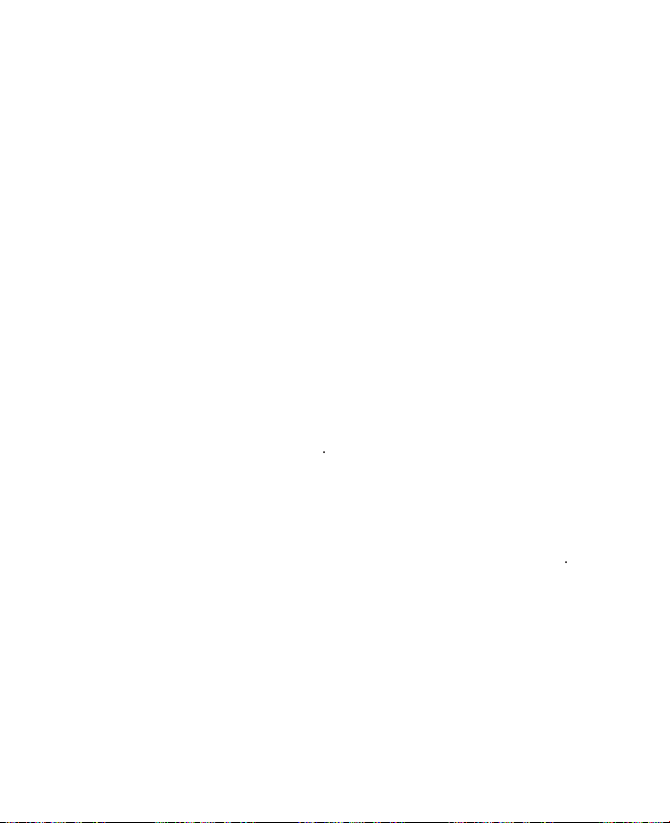
Pour commencer 29
Votre téléphone est livré avec plusieurs programmes fournis que vous pouvez
commencer à utiliser immédiatement. Vous pouvez également installer des
programmes supplémentaires depuis le disque Mise en route Windows
Mobile® fourni ou depuis Internet, ou acheter des logiciels pour téléphone
mobile dans le commerce et les installer sur votre téléphone.
1.7 Utiliser la Liste rapide
La Liste rapide offre un accès rapide à une liste de fonctions, telles que le
verrouillage de votre téléphone ou clavier, l’ouverture de Comm Manager
et le choix d’un profil différent. Pour d’informations sur les profils, voir le
Chapitre 4.
Pour accéder à la Liste rapide
1.
Appuyez brièvement (appuyez et relâchez rapidement) le bouton
ALIMENTATION.
Veuillez noter qu’appuyer et maintenir le bouton ALIMENTATION
éteint le téléphone.
2.
Faites défi ler la liste et sélectionnez l’option souhaitée. Puis, faites
l’une des choses suivantes :
•
Cliquez sur
Sélectionner
.
•
Appuyez sur le bouton
ENTRÉE.
•
Appuyez sur le chiffre
correspondant sur le clavier
AZERTY.
•
Double-cliquez la partie du
milieu du JOGGR.
3.
Pour quitter la Liste rapide à tout moment, cliquez sur
Annuler
.
Page 30
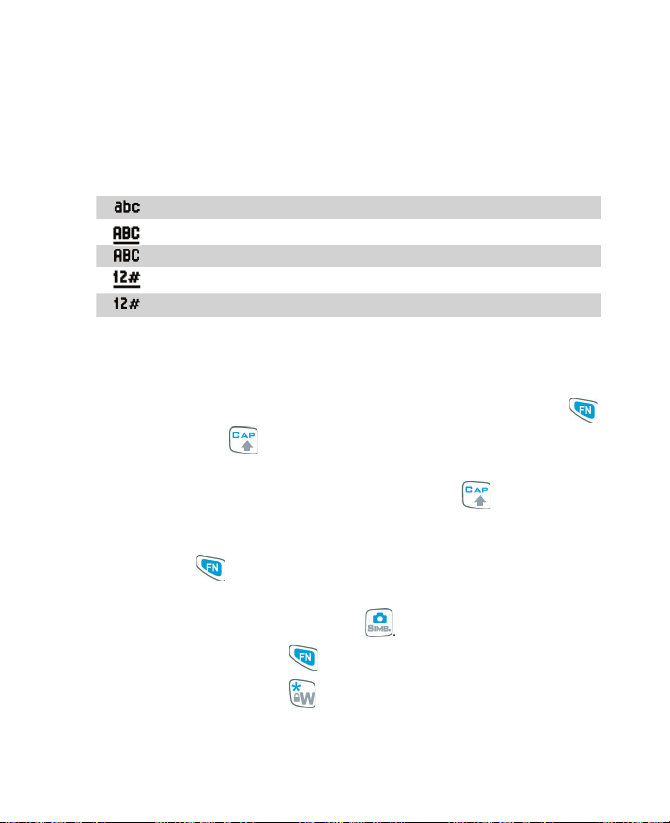
30 Pour commencer
1.8 Entrer des informations
Vous pouvez entrer du texte, des chiffres et des symboles en utilisant le
clavier
AZERTY. Lorsque vous sélectionnez un champ qui nécessite l’entrée de texte
ou de chiffres, le téléphone sélectionne automatiquement le mode de saisie
approprié. Le témoin d’état sur le côté supérieur droit de l’écran d’affichage
affiche le mode de saisie actuellement utilisé.
Saisie de texte en minuscules
Saisie de texte en majuscules, majuscules verrouillées
Saisie de texte en majuscules
Saisie numérique ou de symbole (marqué en couleur bleu), verrouillé
Saisie numérique ou de symbole (marqué en couleur bleu)
Vous pouvez faire ce qui suit avec le clavier AZERTY :
•
Pour saisir des lettres minuscules, appuyez les touches avec vos pouces
ou doigts.
•
Pour utiliser toutes les lettres en majuscules, appuyez d’abord
,
puis appuyez
. Pour retourner aux lettres minuscules, appuyez de
nouveau ces touches.
•
Pour utiliser une seule lettre majuscule, appuyez
, puis appuyez la
touche correspondante.
•
Pour entrer un chiff re ou un symbole (marqué en couleur bleu),
appuyez
, puis appuyez la touche correspondante.
•
Pour ouvrir le tableau des symboles lors de l’entrée de texte, appuyez
ou maintenez ESPACE ou appuyez
.
•
Appuyez et maintenez
pour ouvrir le menu de saisie.
•
Appuyez et maintenez
pour verrouiller le clavier.
Page 31

Pour commencer 31
•
Appuyez et maintenez
pour accéder à votre messagerie vocale.
Votre numéro de messagerie vocal doit être confi guré pour que
cela fonctionne. Pour vérifi er, cliquez sur
Démarrer
Paramètres
Téléphone
>
Options d’appel
, puis vérifi ez
N° messagerie vocale
.
1.9 Informations de la batterie
La performance de la batterie dépend de nombreux facteurs, y compris la
configuration du réseau de l’opérateur, la puissance du signal, la température
de l’environnement dans lequel vous utilisez votre téléphone, les fonctions
et/ou les paramètres que vous sélectionnez et utilisez, les éléments connectés
aux ports de votre téléphone et vos habitudes d’utilisation des programmes
vocaux, de données et autres.
Estimations de l’autonomie de la batterie (approximations) :
•
Durée de parole :Jusqu’à
5
heures
•
Veille : Jusqu’à
218
heures
•
Lecture WMV : Jusqu’à to
8
heures
•
Lecture WMA : Jusqu’à to
heures
AVERTISSEMENT ! Pour réduire les risques d’incendie et de brûlures :
• N’essayez pas d’ouvrir, de désassembler ou de réparer la batterie.
• N’écrasez pas, ne percez pas, ne court-circuitez pas les contacts externes ou
ne disposez pas dans le feu ou l’eau.
• N’exposez pas à des températures au-dessus de 60°C (140°F).
• Ne la remplacez qu’avec la batterie conçue pour ce produit.
• Recyclez ou disposez la batterie selon les stipulations de la règlementation
locale.
Page 32

32 Pour commencer
Pour vérifi er
l’alimentation de la batterie
•
Sur l’écran d’accueil, cliquez sur
>
>
Pour optimiser la performance de l’alimentation
•
Sur l’écran Gestion d’énergie, cliquez sur
>
>
et ajustez les paramètres du rétro-éclairage, de
Pour gérer une batterie basse
1.
2.
3.
Page 33

Chapitre 2
Utiliser les fonctionnalités du
téléphone
2.1 Utiliser le téléphone
2.2 Effectuer un appel vocal
2.3 Recevoir un appel vocal
2.4 Options d’appel entrant
2.5 Informations supplémentaires pour
la composition de numéro
2.6 Service Outils SIM (STK)
Page 34

34 Utiliser les fonctionnalités du téléphone
2.1 Utiliser le téléphone
L’écran Téléphone
•
Appuyez PARLER (
).
•
Entrez directement le numéro de téléphone en appuyant les touches
Entrer votre code PIN
1.
2.
3.
Remarque Si votre code PIN est incorrectement saisi trois fois, la carte SIM est bloquée.
Si cela arrivait, vous pouvez la débloquer avec la clé de déverrouillage PIN
(PUK) obtenue auprès de votre opérateur.
Définir les tonalités
Pour défi nir une tonalité pour les appels entrants
1.
2.
3.
Page 35

Utiliser les fonctionnalités du téléphone 35
dans la liste Tonalité désactive la tonalité du téléphone.
Remarque Pour ajuster le volume de l’écouteur pendant un appel, utilisez le JOGGR sur
le côté du téléphone.
2.2 Effectuer un appel vocal
Effectuer un appel depuis l’écran d’accueil
•
Entrez le numéro de téléphone en appuyant les touches du clavier
).
•
Appuyez le bouton RETOUR ou SUP pour un retour arrière.
Astuce Vous remarquerez que lorsque vous appuyez une touche sur le clavier AZERTY,
une liste de noms et de numéros est affichée, votre téléphone recherchant les
Contacts, les Appels, la Numérotation rapide et votre carte SIM pour trouver
un nom ou un numéro correspondant. Par exemple, lorsque vous appuyez une
touche, comme 5, les noms qui commencent par D seront affichés, ainsi que
les numéros de téléphones commençant par 5. La touche suivante appuyée
continue à restreindre la recherche. Lorsque le nom de la personne que vous
souhaitez appeler est affiché, sélectionnez-le et appuyez PARLER ( ).
Page 36

36 Utiliser les fonctionnalités du téléphone
Effectuer un appel depuis les Contacts
1.
2.
).
Pour spécifi er le numéro à composer
1.
2.
3.
) ou appuyez
•
Vous pouvez également accéder à la liste des contacts en cliquant sur
sur l’écran d’accueil
•
Pour affi cher ou modifi er les informations associées avec le contact
•
Pour enregistrer un contact sur votre carte SIM, cliquez sur
Effectuer un appel depuis les Appels
1.
>
2.
).
Page 37

Utiliser les fonctionnalités du téléphone 37
Pour personnaliser les appels
•
Pour trouver un nom ou numéro dans les Contacts, cliquez sur
>
•
Pour envoyer un SMS, cliquez sur
•
Pour envoyer un message électronique, cliquez sur
>
•
Pour trouver la durée d’un appel, cliquez sur
•
Pour supprimer un appel ou numéro des Appels, cliquez sur
•
Pour supprimer la liste des appels ou numéros des
•
Pour enregistrer un nom ou numéro dans les Contacts, cliquez sur
>
•
Pour catégoriser l’appel ou numéro en diff érents types d’appels,
>
Remarque Vous pouvez également enregistrer un numéro dans les Contacts en cliquant
sur Enregistrer sur l’écran Appels.
Effectuer un appel depuis la Numérotation rapide
Effectuer un appel depuis SIM Manager
1.
>
>
2.
>
Page 38

38 Utiliser les fonctionnalités du téléphone
2.3 Recevoir un appel vocal
Pour répondre ou ignorer un appel entrant
•
Pour répondre à l’appel, cliquez sur
ou appuyez PARLER (
).
•
).
Pour terminer un appel
•
Appuyez FINALIZAR (
).
2.4 Options d’appel entrant
Remarque Le signal d’appel devrait être activé et pris en charge pour que vous soyez
averti d’un appel entrant lorsque vous utilisez le téléphone. Pour activer le
signal d’appel, cliquez sur Démarrer > Paramètres > Téléphone > Signal
d’appel > Avertir en cas d’appel en attente
.
Pour répondre à un autre appel
1.
pour prendre l’autre appel et placer le premier
2.
Page 39

Utiliser les fonctionnalités du téléphone 39
Pour permuter les appels
•
Pour permuter deux appels, cliquez sur
Pour confi gurer une conférence téléphonique
1.
2.
Remarques
• Si la connexion de conférence est réalisée avec succès, le mot « Conférence »
apparaît en haut de l’écran.
• Pour ajouter d’autres personnes à votre conférence téléphonique, cliquez sur
Menu > Mise en attente, entrez le numéro de téléphone, puis cliquez sur
Reprendre pour revenir et continuer.
• Tous les opérateurs ne prennent pas en charge les conférences téléphoniques.
Contactez votre opérateur pour des détails.
Pour activer et désactiver le haut-parleur
•
Pendant un appel, cliquez sur
•
Pou désactiver le haut-parleur pendant l’appel, cliquez sur
AVERTISSEMENT ! Pour éviter d’endommager votre ouïe, ne tenez pas le
téléphone contre votre oreille lorsque le haut-parleur est
activé.
Pour mettre un appel sous silence
•
Pendant un appel, cliquez sur
>
apparaît à l’écran. Cliquez sur
pour réactiver le microphone.
Page 40

40 Utiliser les fonctionnalités du téléphone
2.5 Informations supplémentaires pour la composition
de numéro
Effectuer un appel d’urgence
•
Entrez le numéro d’urgence approprié pour votre région et appuyez
).
Astuce Des numéros d’urgence supplémentaires peuvent être inclus dans votre carte
SIM. Contactez votre opérateur pour des détails.
Effectuer un appel international
1.
Tapez et maintenez
sur le clavier jusqu’à ce que le signe
remplace le préfi xe international du pays que
2.
).
Insérer une pause dans une séquence de numérotation
1.
>
2.
3.
4.
5.
Menu
6.
Page 41

Utiliser les fonctionnalités du téléphone 41
Insérer une pause plus longue dans une séquence de
numérotation
Remarque Cette fonction n’est pas disponible pour les contacts stockés sur la carte
SIM.
1.
>
2.
3.
4.
5.
6.
Remarque Lorsque vous appelez un numéro qui contient une pause plus longue, vous
devez appuyer PARLER (
) à nouveau pour continuer la numérotation.
2.6 Service Outils SIM (STK)
1.
2.
Page 42

42 Utiliser les fonctionnalités du téléphone
Page 43

Chapitre 3
Synchroniser les informations et
configurer la sécurité du courrier
électronique
3.1 À propos d’ActiveSync
3.2 Configurer ActiveSync
3.3 Synchroniser les informations
3.4 Synchroniser via Bluetooth
3.5 Synchronisation de la musique,
de la vidéo et des images
3.6 Configurer la sécurité du
courrier électronique
Page 44

44 Synchroniser les informations et configurer la sécurité du courrier électronique
3.1 À propos d’ActiveSync
•
Synchroniser les informations, telles que le courrier Outlook, les
•
Synchroniser le courrier Outlook, les contacts, les rendez-vous du
•
Copier les fi chiers entre votre téléphone et votre ordinateur.
•
Sélectionner les types d’informations qui sont synchronisées et
•
3.2 Configurer ActiveSync
Pour installer et confi gurer ActiveSync sur l’ordinateur
1.
2.
Page 45

Synchroniser les informations et configurer la sécurité du courrier électronique 45
3.
si vous synchroniserez votre
4.
5.
a.
b.
c.
d.
Page 46

46 Synchroniser les informations et configurer la sécurité du courrier électronique
e.
f.
6.
7.
8.
•
•
Page 47

Synchroniser les informations et configurer la sécurité du courrier électronique 47
Types d’informations sur l’ordinateur et Exchange Server
9.
10.
3.3 Synchroniser les informations
Pour démarrer et arrêter manuellement la synchronisation
1.
•
Pour synchroniser les informations locales sur l’ordinateur, telles
•
Si vous synchronisez directement avec Exchange Server, vous pouvez
Page 48

48 Synchroniser les informations et configurer la sécurité du courrier électronique
2.
Remarque
ActiveSync 4.x utilise une connexion de type réseau avec les appareils sous
Windows Mobile, ceci permettant un transfert de données plus rapide
qu’une connexion USB. Lorsque l’ordinateur est connecté à Internet ou un
réseau local, dans certains cas, l’ordinateur peut déconnecter la connexion
ActiveSync avec votre appareil en faveur de la connexion Internet ou réseau.
Si cela se produit, cliquez sur Démarrer > Paramètres > Connexions > USB
à PC, puis désactivez la case à cocher Activer la fonctionnalité réseau
avancée. Ceci permet à ActiveSync d’utiliser une connexion USB série avec
votre appareil.
Synchroniser les informations Outlook avec l’ordinateur
Emplacement Nouvel état
Tous les contacts d’Outlook et les rendez-vous du calendrier qui
Tous les contacts d’Outlook et les rendez-vous du calendrier qui
Tous les contacts d’Outlook et les rendez-vous du calendrier de PC1 et
Remarque Le courrier Outlook ne peut être synchronisé qu’avec un seul ordinateur.
Page 49

Synchroniser les informations et configurer la sécurité du courrier électronique 49
Pour changer les informations qui sont synchronisées
Remarque Avant de changer les paramètres de synchronisation sur le téléphone,
déconnectez-le de votre ordinateur.
1.
>
2.
3.
•
Cochez la case pour les éléments que vous souhaitez synchroniser. Si
•
Désélectionnez la case pour tous les éléments que vous souhaitez
•
Pour personnaliser la synchronisation d’un ordinateur, sélectionnez
>
•
Pour personnaliser la synchronisation d’une information en
•
Pour arrêter la synchronisation avec un ordinateur complètement,
>
Remarque Le courrier Outlook ne peut être synchronisé qu’avec un seul ordinateur.
Page 50

50 Synchroniser les informations et configurer la sécurité du courrier électronique
Synchroniser les informations Outlook avec Exchange
Server
Remarque Avant de changer les paramètres de synchronisation sur le téléphone,
déconnectez-le de votre ordinateur.
Pour synchroniser directement avec Exchange Server
1.
•
Cliquez sur
•
Dans ActiveSync sur votre téléphone, cliquez sur
2.
et cliquez
3.
4.
5.
6.
Remarque Les paramètres ne sont pas disponibles pour les Contacts et les Tâches.
Page 51

Synchroniser les informations et configurer la sécurité du courrier électronique 51
7.
>
sur l’écran Options.
8.
Remarque Vous pouvez également utiliser l’Assistant Installation de la synchronisation
pour configurer le téléphone pour synchroniser à distance avec Exchange
Server. Cet assistant est démarré lorsque vous connectez votre téléphone à
votre ordinateur après l’installation d’ActiveSync sur l’ordinateur.
Planifier une synchronisation avec Exchange Server
Pour recevoir les messages électroniques et synchroniser les autres
informations instantanément
(fonction de poussée du courrier électronique)
Utiliser Comm Manager
1.
2.
ce qui indique que vous
Page 52

52 Synchroniser les informations et configurer la sécurité du courrier électronique
Utiliser ActiveSync
1.
2.
dans les zones
et
Remarque Quand les connexions GPRS et Wi -Fi sont activées simul tanément, la
technologie Direct Push passera toujours par GPRS, pour laquelle vous
pouvez être facturé sur la base du plan de service de votre opérateur.
Pour planifi er la synchronisation à des intervalles de temps régulier
(qui sont en général les heures de travail) lorsque le volume de courrier
lorsque le volume de
1.
2.
pour pouvoir recevoir le courrier
3.
Astuce Pour définir les jours et les heures qui composent vos heures de pointe et
creuses, cliquez sur Menu > Heures de pointe dans l’écran Planification.
Page 53

Synchroniser les informations et configurer la sécurité du courrier électronique 53
3.4 Synchroniser via Bluetooth
Pour synchroniser avec un ordinateur via Bluetooth
1.
2.
>
3.
4.
5.
6.
>
Remarques
• Pour économiser l’alimentation de la batterie, désactivez la fonction Bluetooth
lorsqu’elle n’est pas utilisée.
• Pour connecter et synchroniser votre téléphone avec un ordinateur via
Bluetooth, votre ordinateur doit avoir un adaptateur ou une clé Bluetooth.
3.5 Synchronisation de la musique, de la vidéo et des
images
pour synchroniser
Page 54

54 Synchroniser les informations et configurer la sécurité du courrier électronique
•
Installez le Windows Media Player Version 10 ou plus récent sur
•
Connectez votre téléphone à l’ordinateur avec un câble USB. Si le
•
Insérez une carte de stockage de 32 Mo ou plus dans votre téléphone.
•
Confi gurez un partenariat de synchronisation entre la carte de stockage
Changer les paramètres de synchronisation des médias
Tout ce que vous devez faire est de configurer la synchronisation dans le
Pour confi gurer une relation de synchronisation avec une carte de
stockage
1.
2.
3.
4.
5.
Page 55

Synchroniser les informations et configurer la sécurité du courrier électronique 55
3.6 Configurer la sécurité du courrier électronique
Remarque Le cryptage S/MIME et les signatures numériques pour les appareils sous
Windows Mobile ne sont disponibles qu’avec Exchange Server 2003 Service
Pack 2 ou une version plus récente qui prend en charge le S/MIME. Si vous
n’utilisez pas un de ces produits ou si vous n’avez pas encore synchronisé,
ces options ne sont pas disponibles.
Signer numériquement et crypter tous les messages
1.
2.
3.
et cliquez sur
Page 56

56 Synchroniser les informations et configurer la sécurité du courrier électronique
4.
•
Pour signer tous les messages électroniques sortants afin que les
•
Pour crypter tous les messages électroniques sortants afin que
5.
pour sélectionner un
Page 57

Chapitre 4
Gérer votre téléphone
4.1 Personnaliser votre téléphone
4.2 Ajouter et supprimer les programmes
4.3 Utiliser Gestionnaire Tâches et
gérer la mémoire
4.4 Gérer et sauvegarder les fichiers
4.5 Protéger votre téléphone
4.6 Redémarrer votre téléphone
4.7 Réinitialiser votre téléphone
Page 58

58 Gérer votre téléphone
4.1 Personnaliser votre téléphone
Configurer l’écran d’accueil
Pour personnaliser l’écran d’accueil
1.
2.
Jeu de couleurs
Pour défi nir une image comme arrière-plan
1.
>
2.
ou
3.
>
4.
5.
6.
Configurer la date , l’heure , la langue et autres options
régionales
Page 59

Gérer votre téléphone 59
Pour changer les paramètres régionaux
1.
2.
3.
4.
Remarque
Vous devez éteindre puis ra llumer votre télé phone pour valider les
modifications.
Pour défi nir la date et l’heure
1.
>
>
Horloge et
2.
3.
4.
5.
Choisir comment être averti sur les évènements ou les
actions
Pour changer le profi l actuel
1.
2.
Astuce Pour charger rapidement un profil, appuyez brièvement ALIMENTATION pour
afficher la Liste rapide et choisissez un profil.
Page 60

60 Gérer votre téléphone
Pour modifi er un profi l
1.
2.
3.
4.
•
Modifier les paramètres et cliquez sur
•
Pour annuler sans enregistrer les modifications, cliquez sur
Astuce Pour retourner aux paramètres de profil par défaut, cliquez sur Menu > Param.
par défaut.
Pour spécifi er le son pour un évènement
1.
2.
3.
Remarque Pour les tonalités, vous pouvez utiliser les sons au format de fichier .wav, .mid,
.wma, ou .mp3. Pour les notifications ou les rappels, vous pouvez utiliser les
fichiers .wav, ou .mid.
Astuce Lorsque vous sélectionnez un son, le son est lu. Pour l’entendre à nouveau,
sélectionnez Menu > Lecture.
Pour défi nir le son du clavier
1.
>
>
2.
si
3.
Page 61

Gérer votre téléphone 61
Pour copier un son vers votre téléphone
1.
2.
3.
et double-
4.
•
Pour enregistrer le fichier son sur votre téléphone, double-cliquez
et collez le fichier
•
Pour enregistrer le fichier son sur votre carte de stockage, double-
et collez le fichier dans le dossier
Pour défi nir une alarme
1.
>
2.
•
Désactivé
pour désactiver l’alarme.
•
Activé
pour activer l’alarme.
3.
4.
Page 62

62 Gérer votre téléphone
Définir des informations personnelles
sont de bonnes pratiques.
Pour entrer les informations du propriétaire
1.
>
>
Info. du
2.
•
Dans
•
Dans
•
Dans
•
Dans
3.
Définir les options de performance et de maintenance
Pour modifi er les paramètres d’accessibilité
1.
2.
•
Dans
•
Dans
•
Dans
•
Dans
3.
Pour modifi er les paramètres de gestion d’énergie
Page 63

Gérer votre téléphone 63
1.
>
>
2.
•
Dans
•
Dans
•
Dans
3.
Astuce Bat terie princ ipale indique la quantité d’al imentati on de la batteri e
restante.
Pour trouver le numéro de version du système d’exploitation
•
Sur l’écran d’accueil, cliquez sur
>
>
Pour trouver les spécifi cations du téléphone
•
Sur l’écran d’accueil, cliquez sur
Informations
Pour activer et désactiver le rapport d’erreurs
1.
2.
•
Sélectionnez
pour activer le rapport d’erreurs.
•
Sélectionnez
pour désactiver le rapport d’erreurs.
3.
Page 64

64 Gérer votre téléphone
4.2 Ajouter et supprimer les programmes
Pour ajouter des programmes
1.
Téléchargez le programme sur votre ordinateur (ou insérez le cédérom
2.
3.
4.
•
Si le fichier exécutable est un assistant d’installation, suivez les
•
Si l’assistant d’installation ne démarre pas, vous verrez un message
Page 65

Gérer votre téléphone 65
Pour supprimer un programme
1.
2.
3.
4.3
Utiliser Gestionnaire Tâches et gérer la mémoire
Pour voir la quantité de mémoire disponible
1.
2.
Utiliser Gestionnaire Tâches
Tâches, vous pouvez basculer vers, activer ou terminer tout programme
Pour démarrer Gestionnaire Tâches
•
Cliquez sur
>
>
Page 66

66 Gérer votre téléphone
Option Permet de
4.4 Gérer et sauvegarder les fichiers
Pour copier un fi chier en utilisant ActiveSync
1.
2.
3.
Page 67

Gérer votre téléphone 67
4.
•
Pour copier le fichier sur votre téléphone, cliquez du bouton droit sur
•
Pour copier le fichier sur votre ordinateur, cliquez du bouton droit sur
Cliquez du bouton droit sur le dossier
Utiliser l’Explorateur de fichiers
Pour démarrer l’Explorateur de fi chiers
•
Sur l’écran d’accueil, cliquez sur
•
Affi chage liste
•
Affi chage icônes
>
>
ou
Page 68

68 Gérer votre téléphone
Option Permet de
Pour envoyer un fi chier joint à un message électronique
1.
2.
3.
ou un compte
4.
5.
Page 69

Gérer votre téléphone 69
4.5 Protéger votre téléphone
Pour activer le code PIN SIM
1.
2.
3.
Remarque Pour annuler sans activer le code PIN SIM, appuyez ACCUEIL.
Pour désactiver le code PIN SIM
1.
>
>
2.
3.
Pour modifi er le code PIN SIM
1.
>
>
2.
3.
4.
Pour verrouiller le clavier
•
Sur l’écran d’accueil, appuyez et maintenez FINALIZAR.
Astuce Pour verrouiller rapidement le clavier, appuyez brièvement ALIMENTATION pour
afficher la Liste rapide et sélectionnez Verrou clavier
.
Page 70

70 Gérer votre téléphone
Remarque Il est toujours possible de recevoir des appels et d’émettre des appels
d’urgence lorsque le clavier est verrouillé.
Pour déverrouiller le clavier
•
Sur l’écran d’accueil, cliquez sur
et appuyez la touche *.
Pour activer le verrouillage du téléphone
1.
2.
3.
4.
Remarques
• Vous pouvez également ALIMENTATION brièvement pour afficher la Liste
rapide, puis sélectionnez Verrouiller tél. pour configurer les paramètres de
verrouillage du téléphone.
• Le paramètre de verrouillage du téléphone une fois configuré, vous pouvez
verrouiller votre téléphone depuis la Liste rapide directement sans configurer
le paramètre à nouveau.
Pour désactiver le verrouillage du téléphone
•
Cliquez sur
pour entrer le mot de passe que vous avez
4.6 Redémarrer votre téléphone
Pour redémarrer le téléphone
1.
2.
AVERTISSEMENT ! Si le téléphone est redémarré lorsqu’un programme est
exécuté, le travail non enregistré sera perdu.
Page 71

Gérer votre téléphone 71
4.7 Réinitialiser votre téléphone
AVERTISSEMENT ! Toutes vos données seront supprimées, il est recommandé
de sauvegarder vos données d’abord avant de réinitialiser
votre téléphone.
Pour réinitialiser votre téléphone
1.
2.
Page 72

72 Gérer votre téléphone
Page 73

Chapitre 5
Se connecter
5.1 Se connecter à Internet
5.2 Utiliser Internet Explorer Mobile
5.3 Utiliser Partage Internet
5.4 Utiliser Comm Manager
5.5 Utiliser Bluetooth
5.6 Utiliser une connexion Wi-Fi
Page 74

74 Se connecter
5.1 Se connecter à Internet
•
Numéro de téléphone du serveur FAI
•
Nom d’utilisateur
•
Mot de passe
•
Nom du point d’accès (nécessaire pour une connexion GPRS)
•
Nom de domaine (nécessaire pour l’accès à un réseau d’entreprise ou
Pour configurer une connexion GPRS
Remarque Confirmez avec votre opérateur sa facturation pour son service
GPRS.
auprès de votre opérateur. Vérifiez également auprès de
Page 75

Se connecter 75
Pour confi gurer une connexion GPRS
1.
2.
3.
4.
5.
GPRS de votre opérateur.
6.
7.
>
Configurer une connexion réseau à distance
Page 76

76 Se connecter
Pour confi gurer une connexion réseau à distance pour parcourir
Internet
1.
2.
3.
4.
5.
6.
Pour confi gurer une connexion réseau à distance à votre réseau
d’entreprise
1.
2.
3.
4.
5.
6.
Remarque Vous pouvez également ajouter et configurer les connexions suivantes :
• VPN : Une connexion VPN est utilisée pour accéder à votre réseau d’entreprise
en utilisant une connexion Internet existante.
• Proxy : Une connexion Proxy est utilisée pour accéder à Internet en utilisant
une connexion existante de votre réseau d’entreprise ou WAP.
Page 77

Se connecter 77
Options avancées
1.
>
2.
3.
pour permettre
4.
>
5.
6.
Ajouter une exception URL
1.
2.
3.
4.
5.
6.
Remarque Il n’est pas nécessaire de créer des exceptions pour les adresses URL sur
Internet.
Page 78

78 Se connecter
5.2 Utiliser Internet Explorer Mobile
Pour ouvrir Internet Explorer
•
Sur l’écran d’accueil, cliquez sur
>
Pour aller à un lien
1.
2.
Pour aller à une page Web
1.
>
2.
Pour changer les options d’affi chage des pages Web
1.
>
2.
Organise le contenu en une colonne qui est aussi
•
Pour changer la taille du texte sur les pages Web
et sélectionnez la taille
Pour affi cher ou masquer les images sur les pages Web
•
indique que les
Page 79

Se connecter 79
Pour affi cher une page en mode plein écran
•
>
>
Astuce Pour quitter le mode plein écran, appuyez une des touches logicielles, puis
cliquez sur Menu > Afficher > Plein écran pour annuler la sélection.
Pour ajouter une page Web à la liste des Favoris
1.
2.
>
3.
4.
5.
Astuce Une manière rapide d’ajouter des favoris à votre téléphone et de synchroniser
avec votre ordinateur en utilisant ActiveSync. Pour plus d’informations, veuillez
voir l’aide de ActiveSync sur votre ordinateur.
Pour affi cher un favori
1.
2.
Pour déplacer un favori dans un dossier
1.
2.
3.
4.
5.
Pour eff acer l’historique , cookies , ou les fi chiers temporaires
1.
2.
3.
4.
Page 80

80 Se connecter
Pour envoyer un lien par e-mail
1.
2.
3.
ou
4.
5.3 Utiliser Partage Internet
Remarques • A ssurez-vous que votre télé phone a une car te SIM ins tallé e
et que vous avez configu ré une connexion GPRS ou modem
à distan ce sur votre tél éphon e. Si votre télé phone n’a pas
été encore configuré pour une connexion de données, cliquez sur
Menu > Paramètres de connexion sur l’écran Partage Internet.
Pour plus d’informations sur la configuration d’une connexion GPRS,
voir « Configurer une connexion GPRS ». Pour plus d’informations
sur la configuration d’une connexion distante téléphonique, voir
« Configurer une connexion réseau à distance ».
• Si vous souhaitez utiliser une connexion par câble USB, vous devez
d’abo rd instal ler Microsof t Ac tiveSync version 4.2 ou version
ultérieure sur l’ordinateur.
•
Avant d’utiliser le Partage Internet, désactivez ActiveSync sur votre
ordinateur. Pour désactiver ActiveSync, ouvrez ActiveSync puis
cliquez sur Fichier > Paramètres de connexion et désélectionnez
Autoriser les connexions USB.
Configurer le téléphone comme modem
Pour confi gurer le téléphone comme modem USB
1.
2.
3.
4.
5.
Page 81

Se connecter 81
Pour terminer la connexion Internet.
•
Pour confi gurer le téléphone comme modem Bluetooth
5.4 Utiliser Comm Manager
Pour ouvrir Comm Manager :
•
Cliquez sur
1
2
pour configurer
3
pour configurer Wi-Fi sur votre appareil. Voir
Page 82

82 Se connecter
4.
5
6.
7.
5.5 Utiliser Bluetooth
jusqu’à une distance d’environ 10 mètres sans nécessité de connexion
•
Envoyez des informations, telles que les fi chiers, les rendez-vous,
•
Synchronisez les informations entre votre téléphone et un ordinateur
•
Utilisez un casque Bluetooth (ou tout autre appareil mains libres
•
Utilisez un service Bluetooth. Lorsque vous connectez votre téléphone
•
Utilisez votre téléphone comme modem Bluetooth pour un
Page 83

Se connecter 83
Modes Bluetooth
1.
2.
3.
Remarque Par défaut, Bluetooth est désactivé. Si vous l’activez, puis si vous éteignez
votre téléphone, Bluetooth est aussi désactivé. Lorsque vous allumez de
nouveau votre téléphone, Bluetooth s’activera automatiquement.
Pour activer ou désactiver Bluetooth sur votre téléphone
1.
>
2.
3.
Pour rendre votre téléphone visible
1.
2.
3.
4.
Remarque La sélection de l’option Visible sur l’écran Bluetooth active également
Bluetooth.
Page 84

84 Se connecter
Partenariats Bluetooth
Pour créer un partenariat Bluetooth
1.
>
>
2.
3.
pour chercher un nouvel appareil.
4.
5.
6.
7.
•
•
8.
9.
Page 85

Se connecter 85
10.
Pour accepter un partenariat Bluetooth
1.
2.
lorsque vous êtes invité à établir un partenariat avec
3.
4.
5.
6.
7.
8.
Pour modifi er le nom affi ché d’un appareil Bluetooth
1.
>
2.
3.
4.
5.
6.
Page 86

86 Se connecter
Pour supprimer un partenariat Bluetooth
1.
>
2.
3.
4.
>
5.
Connecter un casque Bluetooth mains libres ou stéréo
l’A2DP (profile de distribution
Pour connecter un casque Bluetooth mains libres ou stéréo
1.
2.
3.
4.
Page 87

Se connecter 87
5.
6.
7.
et cliquez sur
Remarque Si le casque stéréo Bluetooth est déconnecté, éteignez le casque et répétez
les étapes 1 à 3 ci-dessus. Sélectionnez le casque stéréo et cliquez sur
Menu > Définir comme stéréo sans fil
.
Envoyer des informations avec Bluetooth
Remarque Si votre ordinateur n’a pas de capacités Bluetooth intégrées, vous devez
connec ter et util iser un ada ptateur ou une clé Bluetooth sur votre
ordinateur.
Page 88

88 Se connecter
Pour envoyer des informations depuis votre téléphone vers un
ordinateur
1.
2.
a.
Sur votre ordinateur, ouvrez
dans le
b.
et
c.
d.
Dans l’onglet
de
e.
Pour activer la réception des envois Bluetooth par votre ordinateur,
a.
b.
Page 89

Se connecter 89
c.
d.
3.
4.
5.
6.
7.
pour l’importer vers
Remarques
• Si l’ordinateur ou l’appareil vers lequel vous souhaitez envoyer ne peut pas être
détecté par votre téléphone, assurez-vous qu’il est allumé, visible, et à portée
proche de votre téléphone.
• Le dossier par défaut sur votre ordinateur dans lequel vos éléments envoyés
seront stockés pourra être
C:\Documents and Settings\votre_nom_utilisateur\Mes documents.
• Si l’adaptateur Bluetooth de votre ordinateur a été installé en utilisant un pilote
tiers, l’emplacement du dossier où les éléments envoyés sont stockés sera
indiqué dans l’onglet Échange d’informations de l’utilitaire Configuration
Bluetooth
.
Page 90

90 Se connecter
Utiliser le téléphone comme modem Bluetooth
1.
Visible
2.
a.
Dans le Panneau de configuration ou la barre d’état du système,
Périphériques Bluetooth
b.
Dans la fenêtre Périphériques Bluetooth, cliquez sur
c.
d.
e.
f.
pour accepter la connexion, entrez le même code
g.
pour quitter l’assistant.
h.
3.
Page 91

Se connecter 91
4.
comme
5.
6.
7.
a.
b.
c.
d.
8.
5.6 Utiliser une connexion Wi-Fi
Remarque La disponibilité et la portée du signal Wi-Fi de votre téléphone dépend
du nombre, de l’infrastructure, et autres objets à travers lesquels le signal
passe.
Pour se connecter à un réseau Wi-Fi existant
1.
Page 92

92 Se connecter
2.
Remarque Si une connexion n’est pas détectée, continuez avec les étapes suivantes.
3.
>
pour ouvrir
4.
pour affi cher une liste des réseaux Wi-Fi actifs.
5.
6.
pour connecter au réseau Wi-Fi
7.
sur l’écran Wi-Fi.
Remarques
• Le Wi-Fi se connecte au réseau par défaut qui est disponible sur votre
téléphone. Cependant, le GPRS démarre par défaut si votre téléphone ne
détecte pas de signal Wi-Fi.
• Dans Comm Manager, cliquez sur Paramètres > Paramètres du réseau
sans fil > État de connexion pour vérifier l’état actuel de la connexion et
la qualité du signal pour chaque canal Wi-Fi.
• Conf igure z vot re télépho ne pour que la fonc tion Wi- Fi se désa ctive
automatiquement lorsque aucun signal n’est détecté pour conserver
l’alimentation de la batterie. Dans Comm Manager, cliquez sur Paramètres >
Paramètres du réseau sans fil
> Wi-Fi > Menu > Paramètres Wi-Fi.
Pour créer une nouvelle connexion Wi-Fi
1.
2.
et
et cliquez sur
Page 93

Se connecter 93
Remarque Si vous souhaitez vous connecter directement à un autre appareil ou
ordinateur et non pas à un réseau via un point d’accès, sélectionnez Ceci
est une connexion appareil-appareil (ad-hoc)
.
3.
et le
puis cliquez
4.
pour
selon le type
Pour augmenter la sécurité sur le réseau Wi-Fi
1.
2.
>
Remarque Par défaut, l’écran LEAP affiche les données que vous avez précédemment
entrées. Cependant, vous pouvez modifier ou supprimer les données si
nécessaire en cliquant sur Menu > Modifier ou Menu > Supprimer sur
l’écran LEAP.
3.
4.
5.
sur votre téléphone est
Remarque Pour que le LEAP fonctionne correctement, le téléphone récepteur (votre
téléphone) doivent avoir les mêmes SSID, nom d’utilisateur et mot de passe
que le point d’accès.
Page 94

94 Se connecter
Page 95

Chapitre 6
Échanger des messages et
utiliser Outlook
6.1 Utiliser les messages électroniques et SMS
6.2 Utiliser les messages MMS
6.3 Utiliser Pocket MSN Messenger
6.4 Utiliser le Calendrier
6.5 Utiliser les Contacts
6.6 Utiliser les Tâches
6.7 Utiliser les Notes vocales
Page 96

96 Échanger des messages et utiliser Outlook
6.1 Utiliser les messages électroniques et SMS
est l’endroit où tous vos comptes de courrier électronique et
Configurer E-mail Outlook
1.
2.
3.
4.
5.
est sélectionné. Pour détails, suivez les étapes de « Pour changer
Page 97

Échanger des messages et utiliser Outlook 97
sur l’écran ActiveSync ou
>
dans Outlook sur votre téléphone.
Configurer un compte de courrier électronique POP3/ IMAP4
1.
2.
3.
4.
5.
et cliquez sur
n’a pas réussi ou si vous avez un compte
Page 98

98 Échanger des messages et utiliser Outlook
Paramètre Description
Page 99

Échanger des messages et utiliser Outlook 99
Envoyer et recevoir des messages
Pour composer et envoyer un message électronique ou SMS
1.
2.
3.
4.
5.
6.
Remarque Si vous travaillez hors ligne, les messages électroniques sont déplacés vers
le dossier Boîte d’envoi et seront envoyés à la prochaine connexion. Les SMS
sont envoyés immédiatement.
Astuces
• Pour définir la priorité d’un message électronique, cliquez sur Menu > Options
de message.
• Pour annuler un message, cliquez sur Menu > Annuler le message.
• Si vous envoyez un message SMS et si vous souhaitez savoir s’il a été reçu, avant
d’envoyer le message, cliquez sur Menu > Options de
message. Sélectionnez
Accusé de réception pour les messages
.
Pour répondre ou transférer un message
1.
>
ou
2.
3.
Remarques
• Si vous répondez à ou transférez un message depuis le compte de courrier
Outlook, vous enverrez moins de données si vous n’incluez pas le message
d’origine. Ceci peut réduire vos coûts de transfert des données selon votre
forfait.
Page 100

100 Échanger des messages et utiliser Outlook
• Enregistrez vos messages SMS sur votre carte SIM en cliquant sur Menu >
Enregistrer sur SIM
.
• Copiez vos messages SMS enregistrés sur votre carte SIM dans la Boîte de
réception en cliquant sur Menu > Copier dans Boîte de réception. Les copier
sur votre téléphone a pour résultat des messages en double dans le dossier
Boîte de réception lorsque la carte SIM est utilisée.
Cette icône à côté d’un message indique qu’il est enregistré sur la carte
SIM.
Pour exclure votre adresse de messagerie lors de la réponse à tous
1.
2.
3.
et cliquez sur
4.
5.
6.
Pour ajouter une pièce jointe à un message électronique
1.
>
2.
